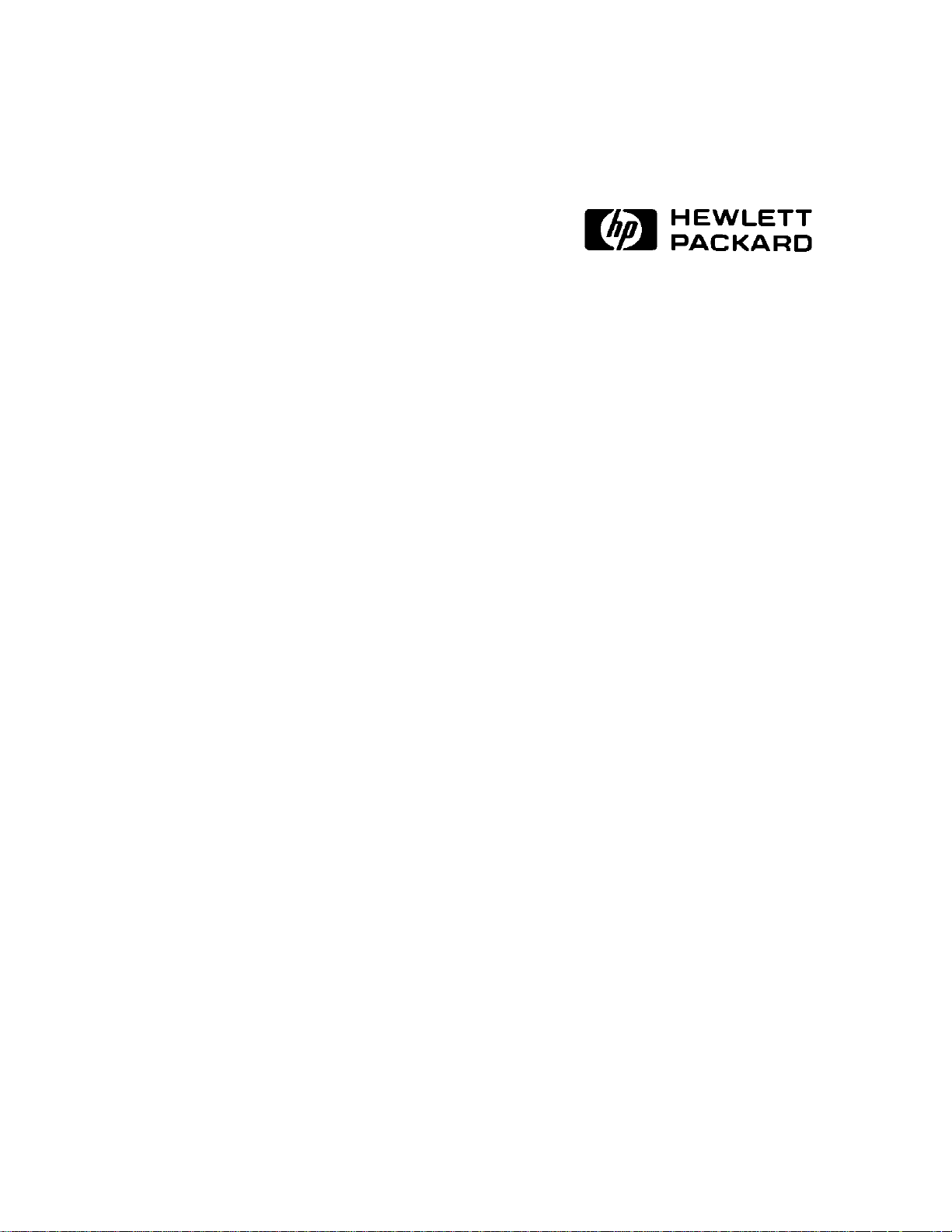
HP
Spanish: C5644-90946
SureStore
T4
Modelos T4i, T4e
Guía del Usuario
Front Cover
(Replace with Colour Cover Artwork)
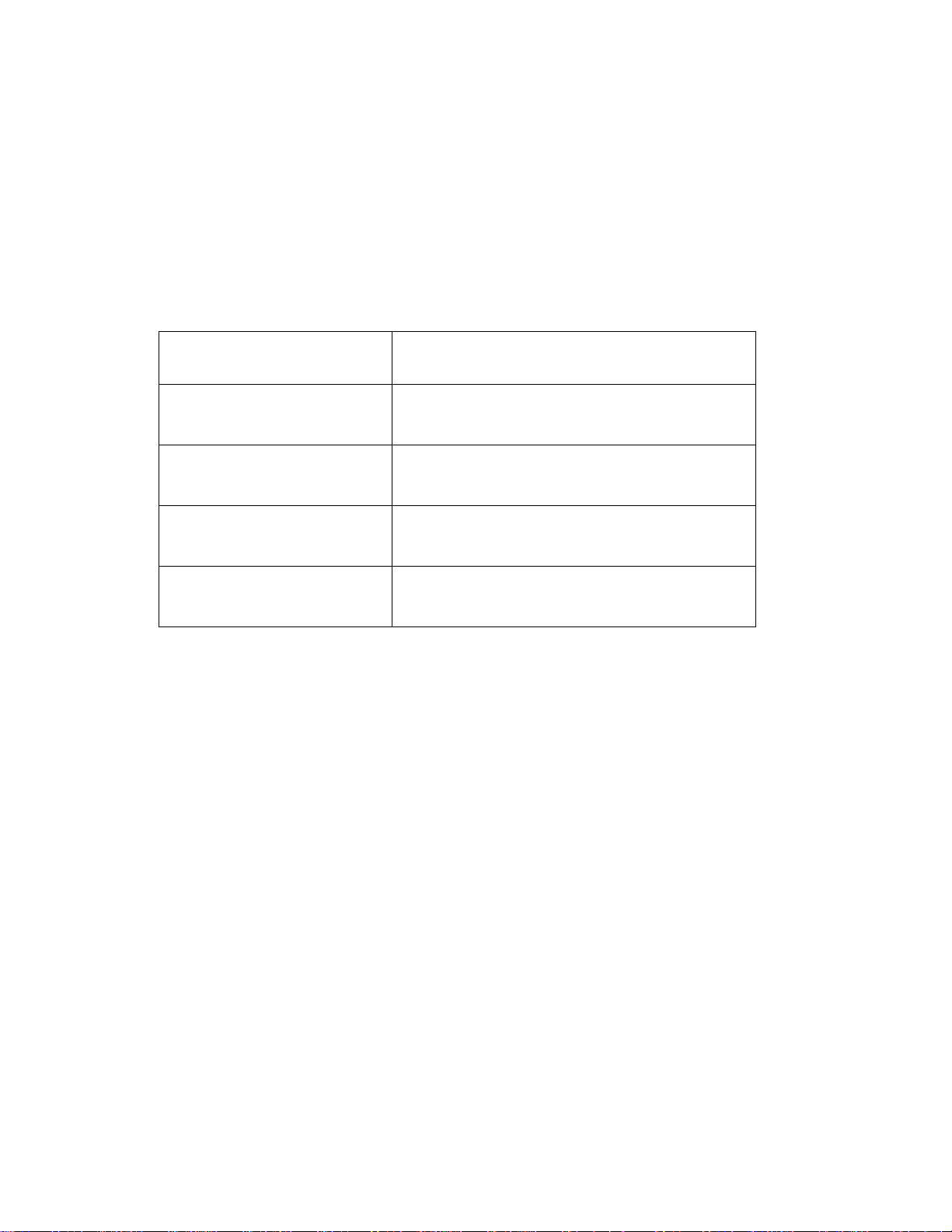
Información del Producto
Anote la información sobre la unidad de cinta para poder encontrarla fácilmente cuando la necesite.
Nombre del modelo:
Número de producto:
Número de serie:
Fecha de compra/instalación:
ID SCSI:
HP SureStore T4_
Inside Front Cove r
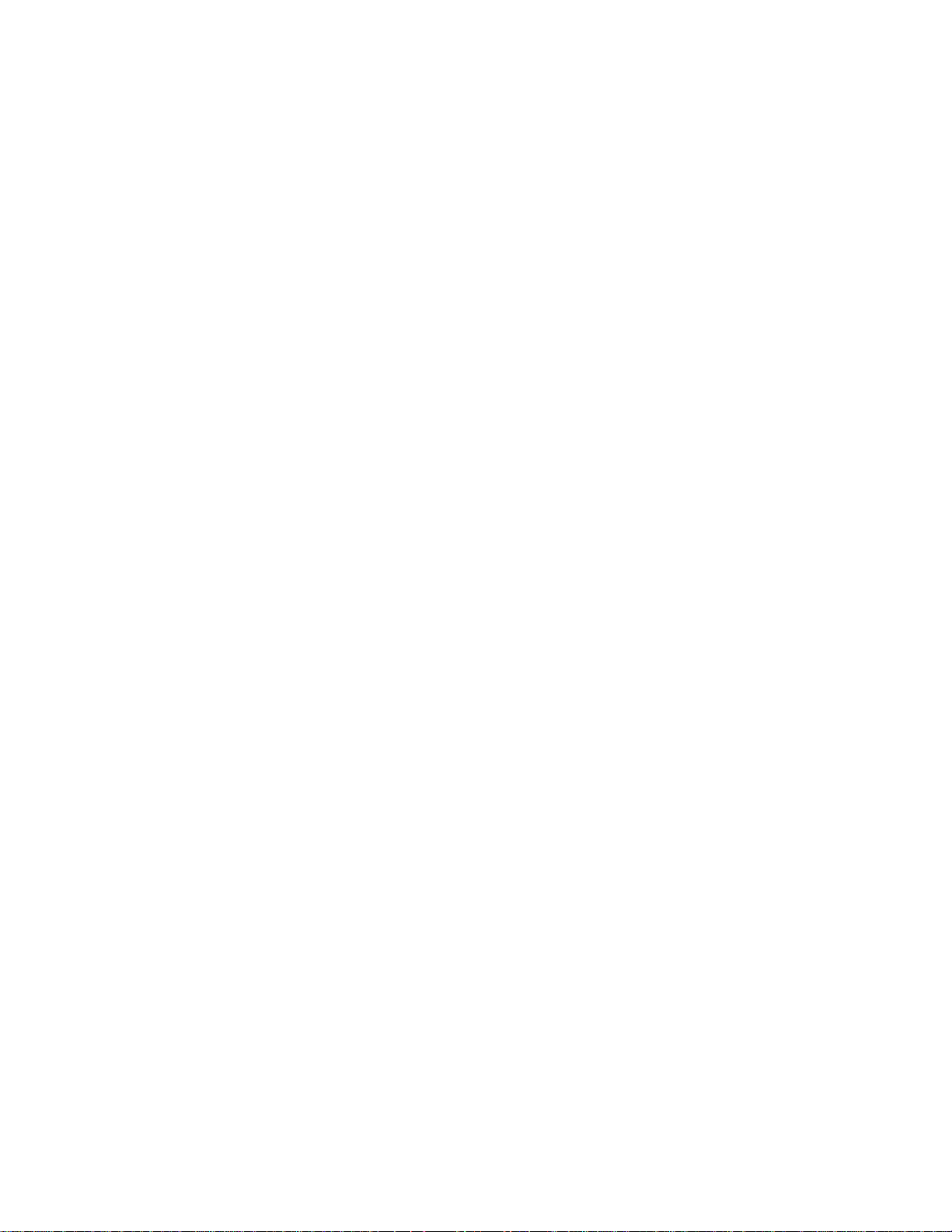
HP SureStore T4
Guía de Usuario
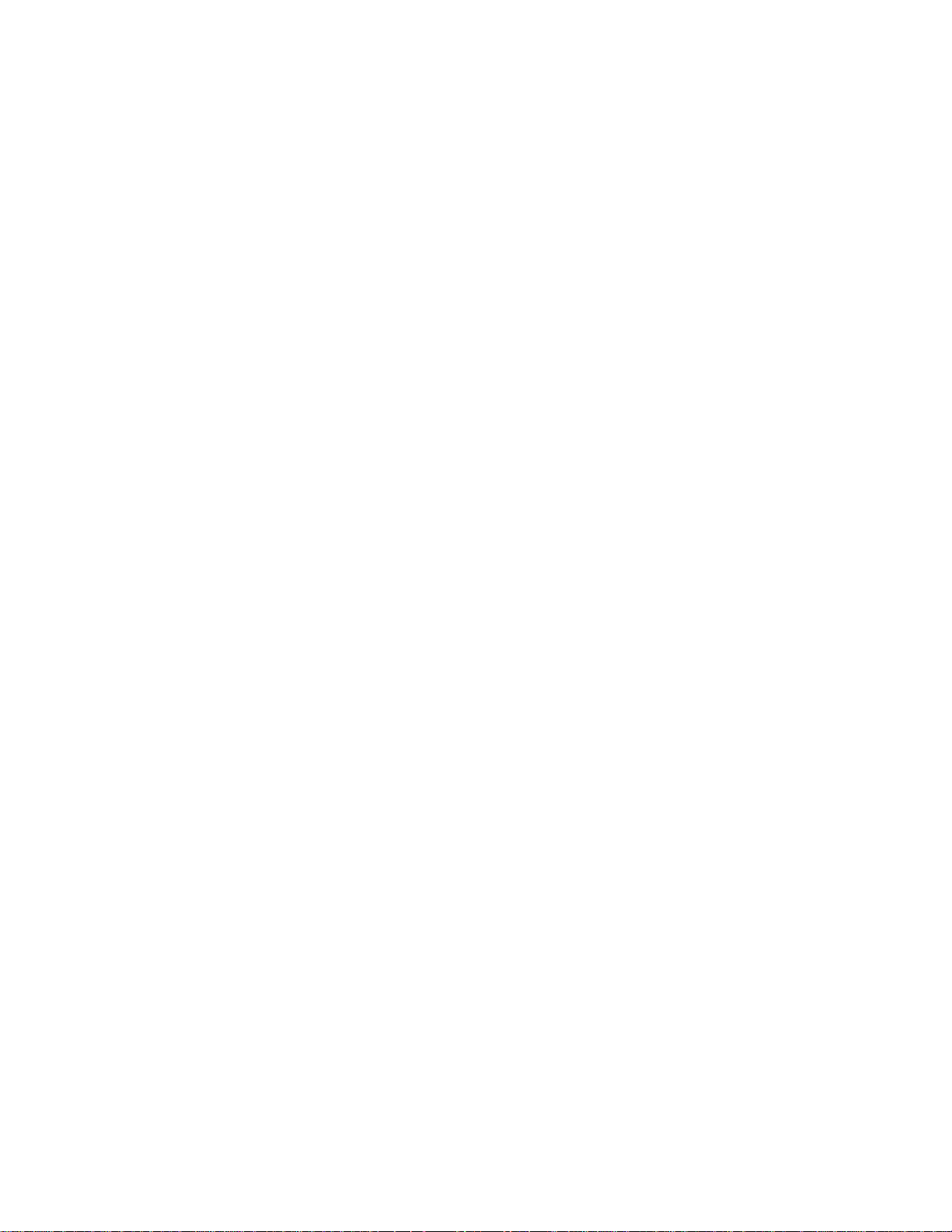
© Copyright 1998 by Hewlet t-Packard Limited.
La información contenida en este documento está
sujeta a cambios sin previo aviso.
Este documento contiene infor m ac ió n pr o t e g ida po r
las leyes de autor. Reservados todos los derechos.
Queda expresamente prohibido fotocopiar, reproducir o traducir a otro idioma cualquier parte de este
documento sin la autorización previa y por escrito de
Hewlett-Packard Limited.
Hewlett-Pack ar d no as u m e r esponsabilidad alguna
por los posibles errores contenidos en este documento, ni por los daños casuales o emergentes
(incluido el perjuicio económico) relacionados con el
suministro, fu ncionamiento o uso de este material, ya
se basen en garan tía , c o ntr a to o c u alq u i er ot ra te oría
legal.
Marzo 1998
Número de parte C5644-90946
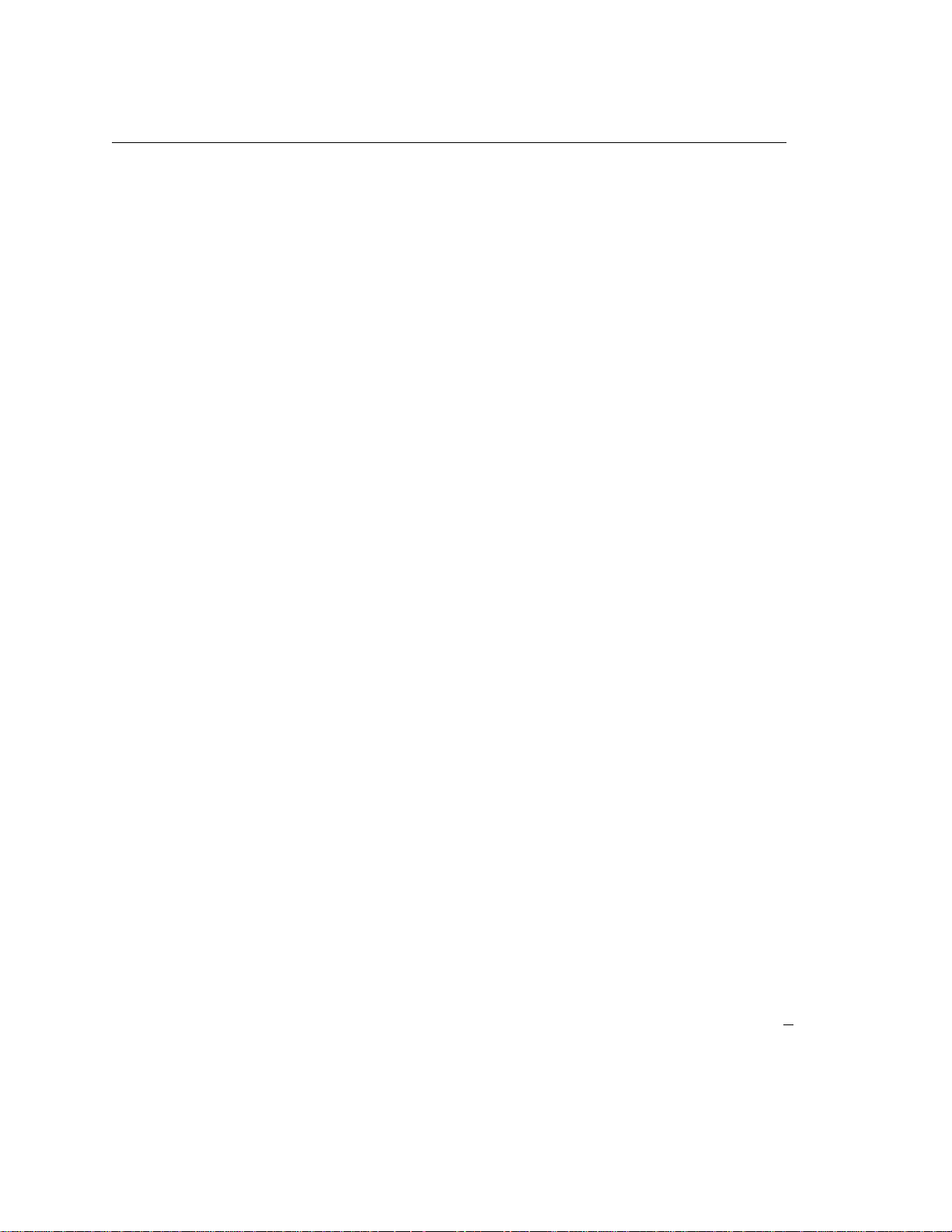
Tabla de Contenido
1 Cómo Desembalar la Unidad y Prepararla para su Instalación
Su Nueva Unidad de Cinta HP SureStore T4 1-2
Antes de Empezar 1-2
Unidades Internas 1-3
Comprobar el contenido del paquete 1-3
Descripción general de la instalación 1-4
Unidades Externas 1-5
Comprobar el contenido del paquete 1-5
Descripción general de la instalación 1-6
Cómo Comprobar los Requisitos Previos del Sistema 1-7
Requisitos de hardware 1-7
Requisitos del sistema operativo 1-8
Software de copia de seguridad 1-8
Cómo Planificar el Bus SCSI 1-9
Cómo comprobar su configuración SCSI actual 1-9
A Continuación 1-10
2 Cómo Instalar una Unidad de Cinta Interna
Descripción General del Proceso de Instalación 2-2
Herramientas Necesarias 2-3
Cómo Preparar el Ordenador 2-3
Cómo Preparar la Unidad de Cinta 2-5
Cómo Instalar la Unidad de Cinta en el Compartimento 2-8
Cómo Verificar la Instalación 2-11
A Continuación 2-12
1
3 Cómo Instalar una Unidad de Cinta Externa
Descripción General del Proceso de Instalación 3-2
Herramientas Necesarias 3-2
Cómo Preparar la Unidad de Cinta 3-3
Cómo Instalar la Unidad de Cinta 3-5
Cómo Verificar la Instalación 3-7
A Continuación 3-8
4 Cómo Cuidar la Unidad de Cinta
Cuidado de la Unidad de Cinta 4-2
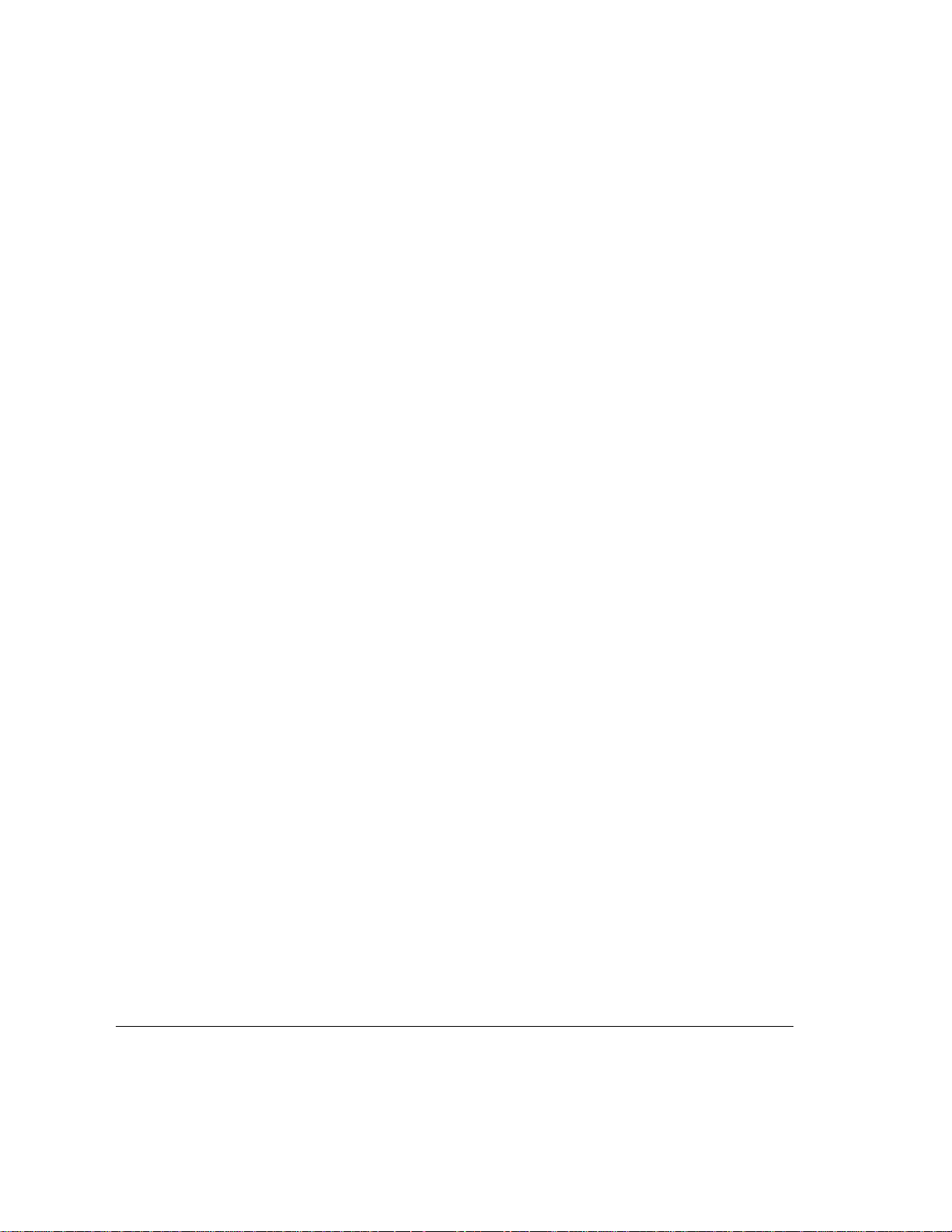
Cómo Seleccionar Cintas para la Unidad de Cinta 4-3
Cómo borrar las cintas 4-3
Cómo Insertar y Extraer los Cartuchos de Cinta 4-4
Protección Contra Escritura de un Cartucho de Cinta 4-6
Cómo Cuidar los Car tuchos de Cinta 4-7
Condiciones de funcionamiento 4-7
Cómo almacenar los cartuchos de cinta 4-7
5 Cómo Resolver Problemas
Ahórrese una Llamada 5-2
Consejos para Re solver Problemas 5-2
Qué Intentar Primero 5-2
TapeAssure 5-3
Problemas con el ordenador 5-3
Problemas con la unidad de cinta 5-4
A Especificaciones del Producto e Información sobre Pedidos
Interfaz A-2
Velocidad de copia de seguridad A-2
Formato de cinta A-2
Especificaciones de fiabilidad A-3
Requisitos de alimentación A-3
Especificaciones físicas A-3
Certificaciones A-3
Información Sobre Pedidos A-4
Cartuchos de cinta A-4
Accesorios SCSI A-5
B Soporte al Cliente
Garantía B-2
Servicio y Soporte B-3
Cómo obtener soporte técnico B-3
Cómo obtener asistencia técnica B-3
Acuerdos de servicio HP B-4
Cómo devolver la unidad de cinta HP SureStore B-4
Servicios mundiales en línea B-5
Cómo Contactar con el Servicio de Soporte al Cliente B-6
Indice
Declaraciones de interferencias de radio
2
2
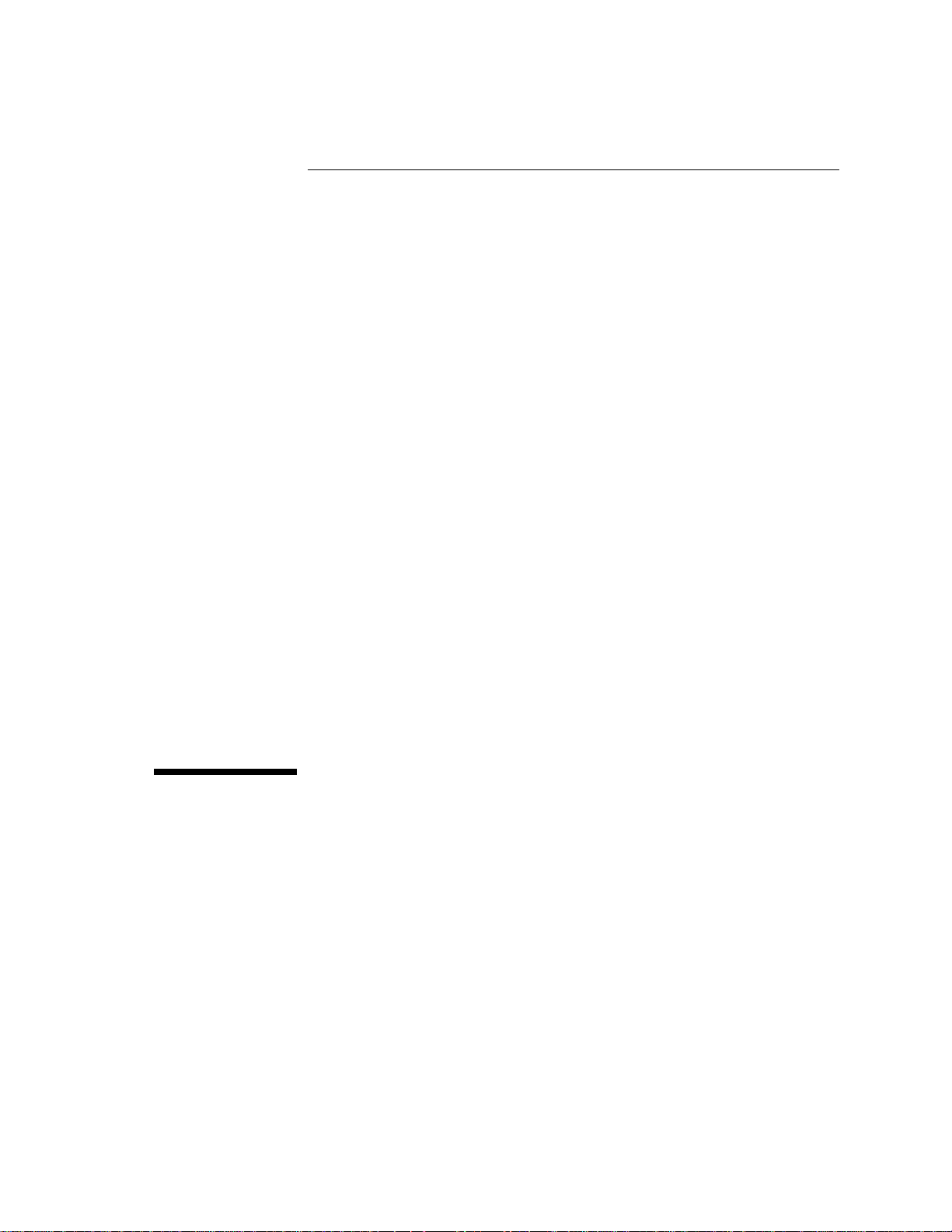
1
Cómo Desembalar la Unidad y Prepararla
para su Instalación
Este capítulo contiene una descripción general de l proceso de instalación y le indica
qué necesitará para instalar la unidad de cinta HP SureStore T4.

Cómo Desembalar la Unidad y Prepararla para su Instalación
Su Nueva Unidad de Cinta HP SureStore T4
Su Nueva Unidad de Cinta HP SureStore T4
La unidad de cinta HP SureStore T4 proporciona una protección de datos fiable a un
precio asequible. La HP SureStore T4 se integra fácilmente en su pequeño servidor de
red, red par a par u ordenador de escritorio. Basada en la tecnología Travan (TR-4),
cada cartucho de cinta tiene una capacidad de almacenamiento original de 4 GB,
suficiente para hacer una copia de seguridad de un servidor pequeño o una red par a
par en una sola cinta. Si la aplicación de copia de seguridad le pro porciona software de
compresión de datos, con una sola cinta puede almacenar hasta 8 GB de datos
(asumiendo una relación de compresión de 2:1).
Antes de Empezar
Antes de instalar la unidad HP SureStore T4:
Compruebe el contenido de la caja, comparándolo con la lista que se encuentra en
1
la página 1-3 para unidades internas o la página 1-5 para unidades externas.
Escriba el número de serie y otra información sobre la unidad en la portada interio r
2
de este manual. El número de serie puede encon trarlo en la parte interio r de la tapa
de la unidad de cinta. El número de producto es:
Unidad interna T4i: C5644C
•
Unidad externa T4e: C5645B
•
Compruebe que el ordenador cumple los requisitos para la instalación.
3
Recoja la información sobre la configuración SCSI de su or denador y cualquier otro
4
dispositivo unid o al mismo y decida cómo va a conf igurar la unidad en el bus SCSI.
Para hacerlo, puede utilizar el software TapeAssure que se encuentra en el CDROM de
Seleccione un compartimento vacío para una unidad interna.
5
o bien,
Seleccione un emplazamiento para una unidad externa.
HP SureStore Tape
.
1-2

Unidades Internas
Comprobar el contenido del paquete
Compruebe todos los elementos suministrados en la caja de la unidad HP SureStore T4
para asegurarse de que dispone de todo lo que necesita. Escriba ahora el nombre del
modelo (T4i), número de produ cto (C564 4C) y númer o de serie (m ire el int erio r de la
puerta de la unidad de cinta) de su unidad de cinta en la parte interior de la portada de
la
Guía del Usuario
Unidad de cinta HPSureStore T4i Minicartucho TR-4 de HP
Guía del Usuario
(Deshágase de los idiomas
innecesarios en la papelera de
reciclaje).
Cómo Desembalar la Unidad y Prepararla para su Instalación
Unidades Internas
.
Raíles y tornillos adecuados para
montar la unidad de cinta en un
HP NetServer E serie E o en un
ordenador Vectra
CD-ROM
que incluye:
•
T arjeta de re gistro de clie nte y etiqueta
Si alguno de estos elemen tos no está incluido o est á dañ ado, póngase en contacto con
la compañía de transportes o con el suministrador.
•
•
•
•
de HP SureStore T ape
Colorado
Backup
Stac Replica
Backup para
Netware, HP SureStore Tape
Edition
Stac Replica Backup para NT, HP
SureStore Tape Edition
TapeAssure
Software del controlador
,
1-3
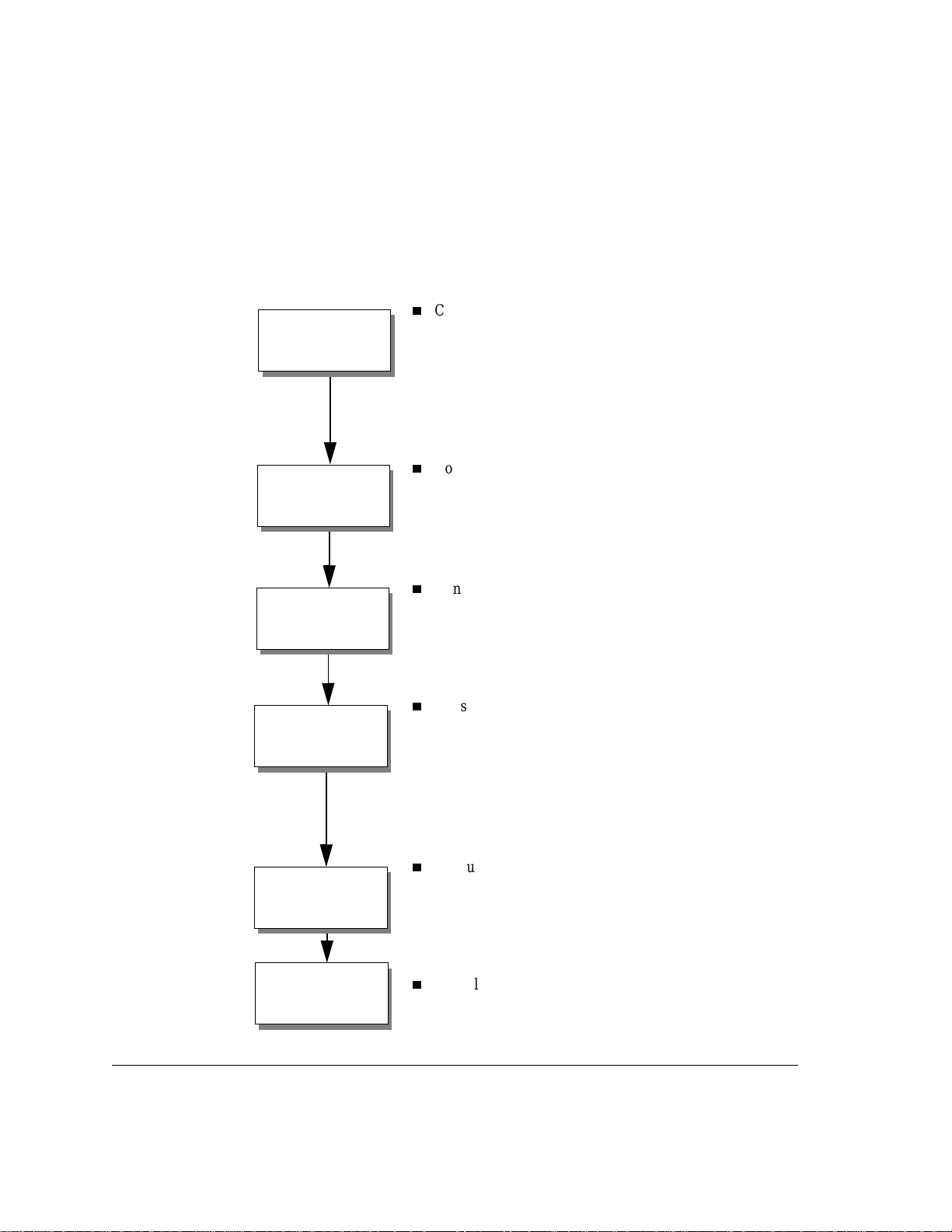
Cómo Desembalar la Unidad y Prepararla para su Instalación
Unidades Internas
Descripción general de la instalación
La instalación de la unidad de cinta HP SureStore T4 es un procedimiento sencillo que no
precisa conocimientos especiales, siempre y cuando el sistema cumpla los requisitos
previo s y usted tenga las herrami entas a propiad as. El proc eso de i nstalac ión del hard ware
debería durar menos de una hora.
Consulte “Cómo Comprobar los Requisitos Previos del
Comprobar los
Requisitos Previos
del Sistema
Preparar el
Ordenador
Preparar la
Unidad de Cinta
Instalar la
Unidad de Cinta
Probar la Unidad
de Cinta
Instalar el
Software de
Controlador
Sistema” en la página 1-7.
Controlador SCSI instalado y configurado
•
adecuadamente
Unidad de CD-ROM para cargar el software
•
Un compartimento de unidad de 5¼ pulgadas vacío
•
Hardware de montaje, si su ordenador lo necesita
•
Cable SCSI con un conector de 50 pins disponible
•
Consulte “Cómo Preparar el Ordenador ” en la página 2-3.
Realice un cierre de sistema normal
•
Retire los cables de alimentación
•
Retire la cubierta
•
Retire la placa de la cubierta y cualquier hardware de
•
montaje del compartimento
Consulte “Cómo Preparar la Unidad de Cinta” en la
página 2-5.
Compruebe el ID de SCSI y reinicie si es necesario
•
Compruebe la ter min ac ió n y cámbiela si es n ece s ario
•
Conecte los raíles y cualquier otro hardware de montaje
•
si su ordenador los necesita
Consulte “Cómo Instalar la Unidad de Cinta en el
Compartimento” en la página 2-8.
Deslice la unidad en el compartimento
•
Conecte el cable SCSI
•
Conecte el cable de alimentación
•
Asegure la unidad en su sitio con tornillos
•
Coloque de nuevo la cubierta del ordenador
•
Vuelva a conectar los cables de alimentación
•
Consulte “Cómo Verificar la Instalación” en la
página 2-11.
Encienda el ordenador y arránquelo
•
Instale TapeAssure desde el CD-ROM
•
Ejecute TapeAssure y realice una prueba de copia de
•
seguridad y re stauración
Consulte “A Continuación” en la página 2-12.
Asegúrese que los controladores apropiados estén
•
instalados
1-4
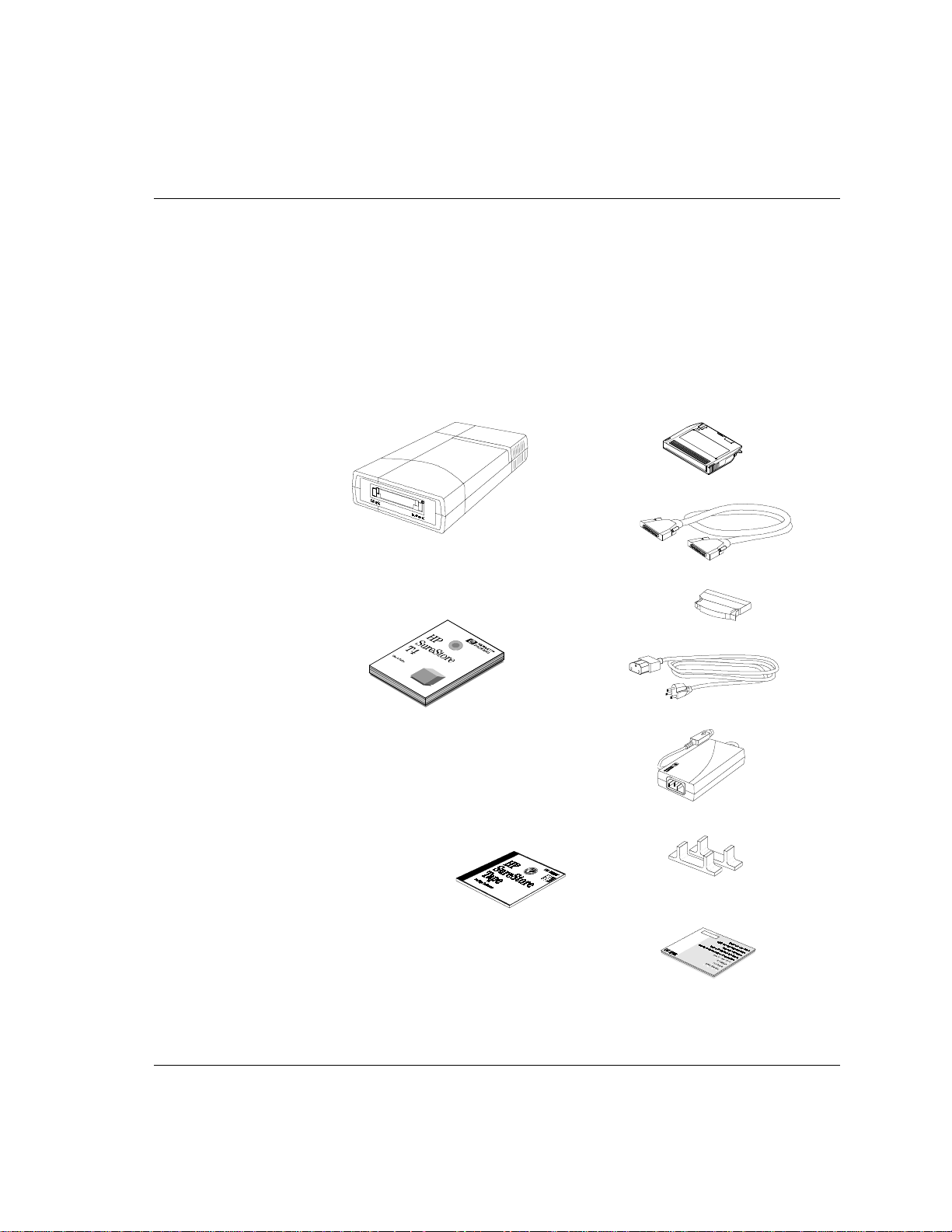
Unidades Externas
Comprobar el contenido del paquete
Compruebe cada elemento suministrado en la caja de la unidad HP SureStore T4 para
asegurarse de que dispone de todo lo que necesita. Escriba ahora el nombre del mo delo
(T4e), número de producto (C5645B) y número de serie (mire el interior de la puerta
de la unidad de cinta) de su unid ad de cinta en la part e interior de la por tada de la
del Usuario
Unidad de cinta HPSureStore T4e Minicartucho TR-4 de HP
Guía del Usuario
(Deshágase de los idiomas
innecesarios en la papelera de
reciclaje).
Cómo Desembalar la Unidad y Prepararla para su Instalación
Unidades Externas
Guía
.
Cable SCSI
Terminador SCSI
Cable de alimentación
Fuente de alimentación
CD-ROM de
incluye:
•
Colorado Backup
•
Stac Replica Backup para Netware,
HP SureStore Tape Edition
•
Stac Replica Backup para NT, HP
SureStore Tape Edition
•
TapeAssure
•
Software del
controla dor
Si alguno de los elementos no está incluido o está dañado, póngase en contacto con la
compañía de transportes o con el suministrador.
HP SureStore T ape
, que
Soportes para montaje en vertic al
Tarjeta de registro de clientes y
etiqueta
1-5
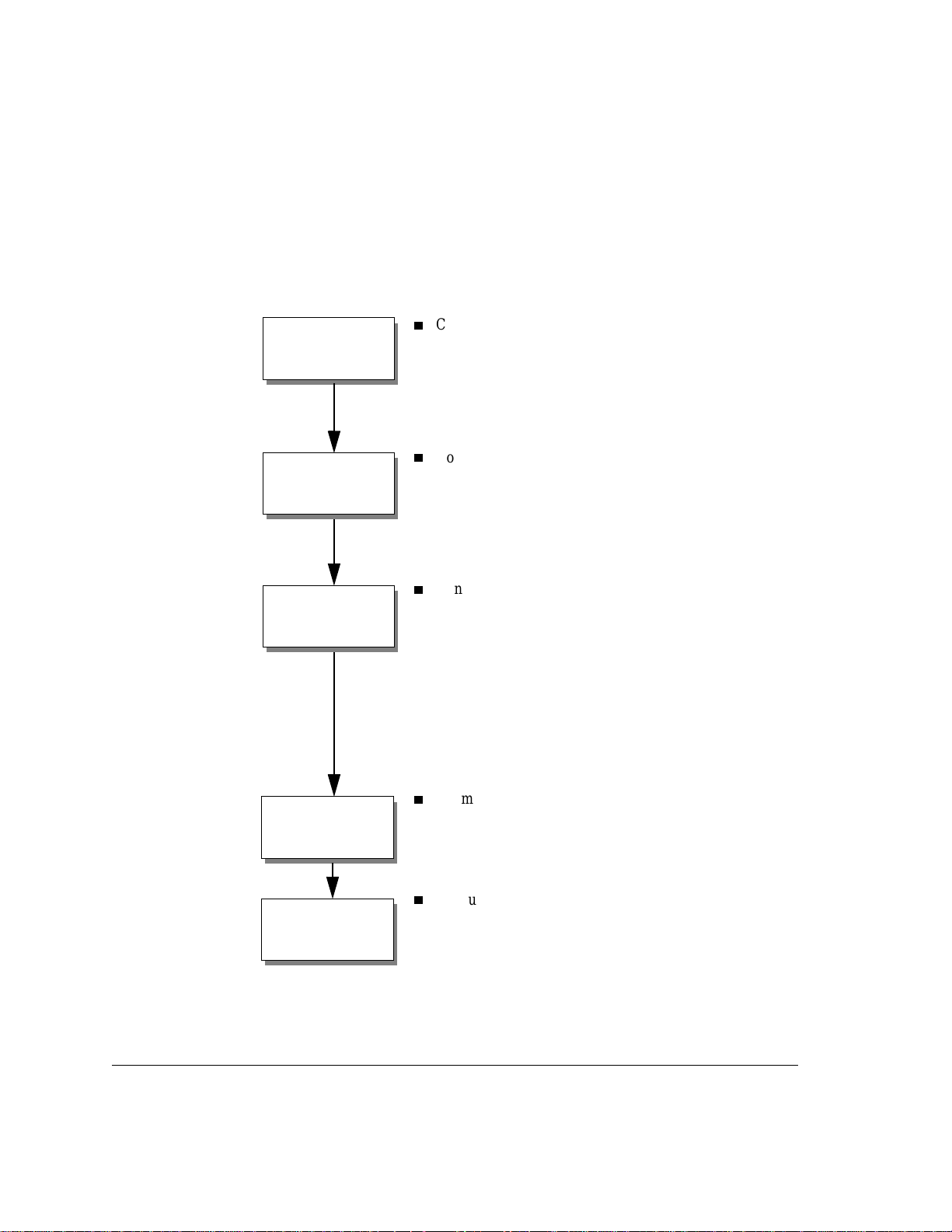
Cómo Desembalar la Unidad y Prepararla para su Instalación
Unidades Externas
Descripción general de la instalación
La instalación de la unidad de cinta HP SureStore T4 es un procedimiento sencillo que
no precisa conocimientos especiales, siempre y cuando el sistema cumpla los
requisitos previos. El proceso de instalación de hardware debería durar
aproximadamente 15 minutos.
Consulte “Cómo Comprobar los Requisitos Previos del
Comprobar los
Requisitos Previos
del Sistema
Preparar la
Unidad de Cinta
Instalar la
Unidad de Cinta
Sistema” en la página 1-7.
Controlador SCSI instalado y configurado
•
adecuadamente
Unidad de CD-ROM para cargar el software
•
Conector SC SI de 50 pins de alta d ensidad
•
Consulte “Cómo Preparar la Unidad de Cinta” en la
página 3-3.
Compruebe el ID de SCSI y reinicie si es necesario
•
Compruebe la terminación y , si es n ecesario, conecte el
•
terminado r
Si lo desea, añada los soportes
•
Consulte “Cómo Instalar la Unidad de Cinta” en la
página 3-5.
Realice un cierre de sistema normal
•
Retire los cables de alimentación
•
Conecte el cable SCSI
•
Conecte la fuente de alimentación a la unidad de cinta
•
Conecte el cable de alimentación a la fuente de
•
alimentación y enchúfelo a la toma
Vuelva a conectar los cables de alimentación del
•
ordenador
1-6
Probar la Unidad
de Cinta
Instalar el
Software de
Controlador
“Cómo Verificar la Instalación” en la página 3-7.
Encienda el ordenador y a rránquelo
•
Instale Tap eAssure desde el CD-ROM
•
Ejecute TapeAssure y realice una prueba de copia de
•
seguridad y restauración
Consulte “A Continuación” en la página 3-8.
Asegúrese que los controladores apropiados estén
•
instalados
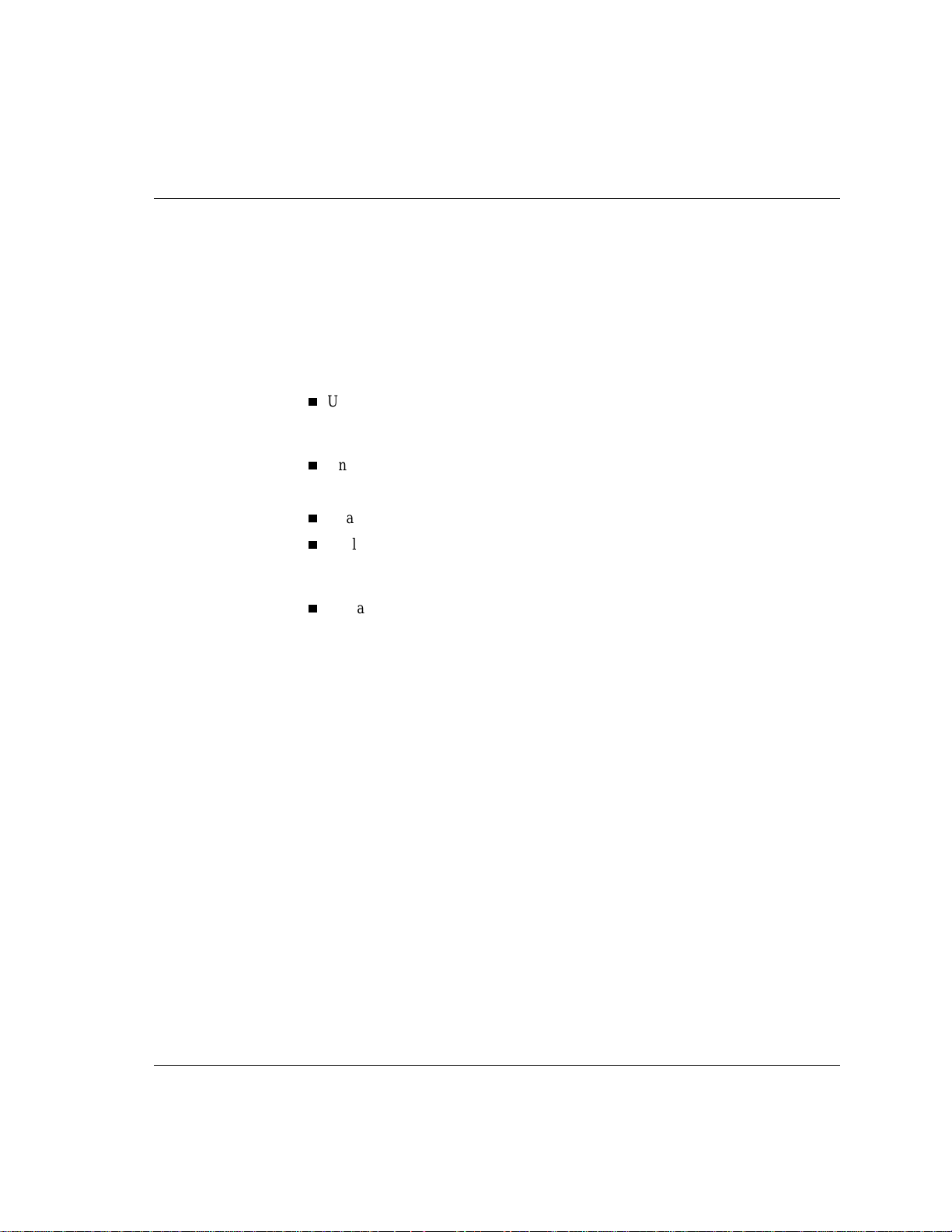
Cómo Desembalar la Unidad y Prepararla para su Instalación
Cómo Comprobar los Requisitos Previos del Sistema
Cómo Comprobar los Requisitos Previos del Sistema
Antes de instalar la unidad de cinta HP SureStore T4 en el ordenador, ase gúrese de que
dispone de todo el hardware y toda la información que necesitará.
Requisitos de hardware
Para instalar la uni dad de cinta HP SureStore T4, el servidor debe ser un ordenador con
un procesador 386, 486 o Pentium que disponga de:
Un adaptador central SCSI correctamente instalado (o un controlador SCSI en la
placa principal) con el controlador de Interfaz de Programación SCSI Avanzada
(Advanced SCSI Programming Interface - ASPI) adecuado.
Una unidad de CD-ROM para instalar el software.
Para una unidad
Una compartimento disponible de unidad de 5¼ pulgadas y de media altura.
Cualquier tipo de bandeja o raíles necesarios para encajar la unidad en el
compartimento vacío (se suministran raíles para los servidores HP NetServer E o
los ordenadores Vectra).
Un cable de cinta SCSI con un conector de 50 pines disponible. Es posible que el
ordenador ya disponga de este cable. Si no es así, póngase en contacto con su
distribuidor.
Para una unid ad
densidad.
Es posible que tenga que abrir el ordenador para determinar si dispone de los
componentes necesarios y para comprobar los valores de los ID SCSI. En la sección
“Cómo Preparar el Ordenador” en la página 2-3 encontrará instrucciones para hacerlo.
Aunque la instalación es parecida p ara todos los ordenado res, e xisten diferenci as entre
una instalación y otra. Puede que d esee ten er a mano l os manuales del orden ador para
ayudarle a retirar la cubierta del ordenador e identificar los componentes internos.
externa,
, necesitará además:
interna
el ordenador debe disponer de un co nector de 50 pines de alta
1-7
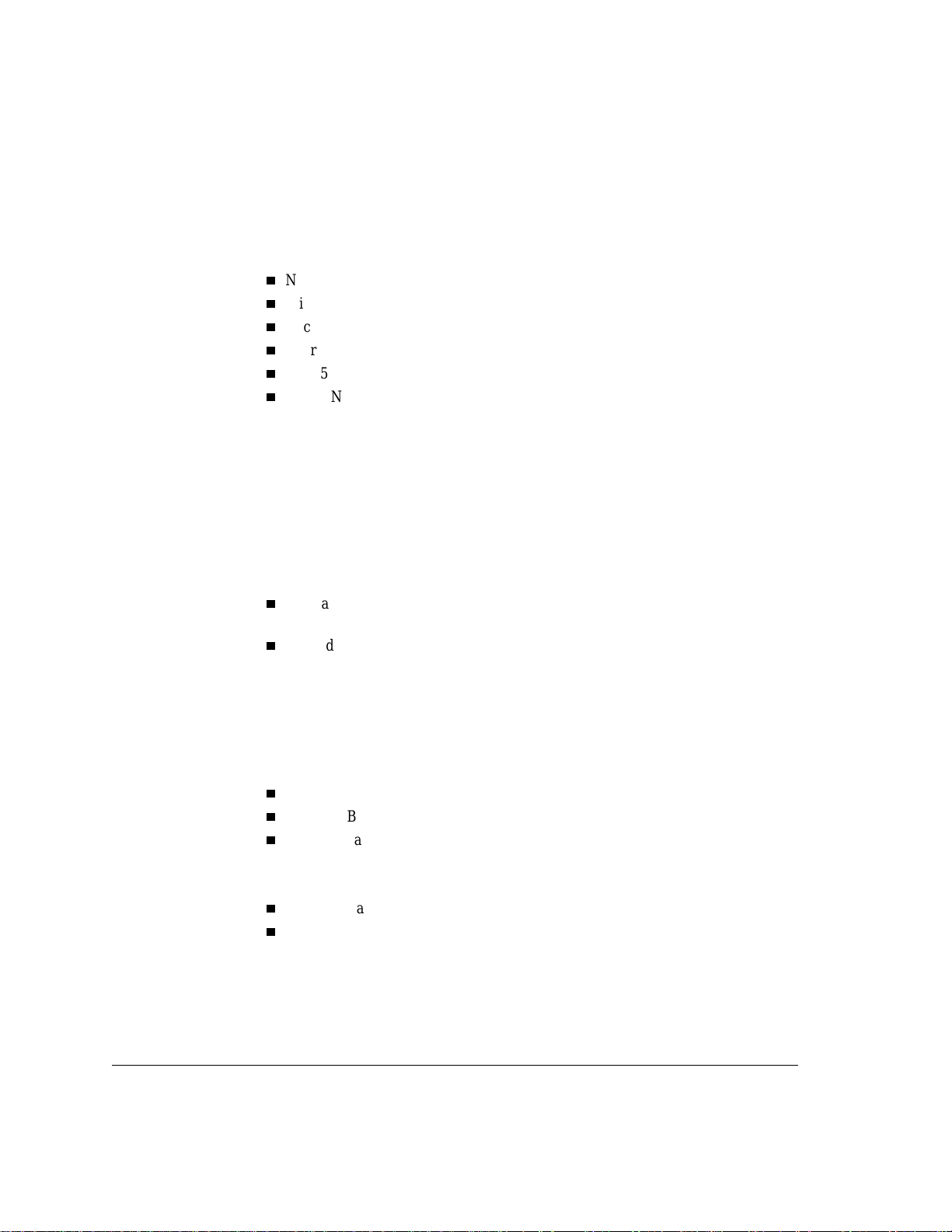
Cómo Desembalar la Unidad y Prepararla para su Instalación
Cómo Comprobar los Requisitos Previos del Sistema
Requisitos del sistema operativo
La unidad de cinta HP SureStore T4 funciona con cualquiera de los siguient es sistemas
operativos de red:
Novell NetWare (v3.12 y 4.11)
Microsoft Windows NT (v3.51 y 4.0)
Microsoft Windows 95
Microsoft Windows (v3.1 y 3.11)
DOS 5.0 o posterior
SCO UNIX Open Desktop 3 (3.2v4.2) y OpenServer 5 (3.2v5.02)
También puede utilizar la unidad HP SureStore T4 con muchos otros sistemas
operativos, pero es posible que necesite disponer d e software de copia de segu ridad de
otros fabricantes.
Software de copia de seguridad
Para probar y utilizar la unidad de cinta HP SureStore T4, necesitará disponer de
software de copia de seguridad compatible con la uni dad. La unidad de ci nta
HP SureStore T4 se suministra con controladores de software que admiten las utilidades
de copia de seg ur idad de tres sistemas op erativos de servidor comunes:
Utilidad Copia de seguridad de Microsoft Windows NT (no dispone de compresión
de datos)
Utilidades SCO UNIX, como
Consulte el archivo README en el CD-ROM de
información más actualizada sobre los controladores de software pro por cionad os con
la unidad de cinta.
Para los sistemas independientes y par a par, en el CD-ROM de
suministran las siguientes aplicaciones de copia de seguridad y la documentación
asociada:
Colorado Backup para Windows (proporciona compresión de datos)
Colorado Backup para Windows 95 (proporciona compresión de datos)
Colorado Backup para DOS (proporciona compresión de datos)
Para los sistemas de servidores, en el CD-R OM de
las siguientes aplicaciones de copia de seguridad y la documentación asociada:
tar
y
cpio
(no disponen de compresión de datos)
HP SureStore Tape
para obtener la
HP SureStor e Tape
HP SureSto r e Tape
, se suministran
se
1-8
Stac Replica Backup para Netware, HP SureStore Tape Edition
Stac Replica Backup para NT, HP SureStore Tape Edition
T ambién están disponibles otras aplicaciones de copia de seguridad comercializadas. Para
obtener una lista con los paquetes de software de copia de seguridad y los controladores
más recientes compatibles con esta unidad de cinta, consulte nuestras páginas en la World
Wide Web (
http://www.hp.com /go /ta pe
).
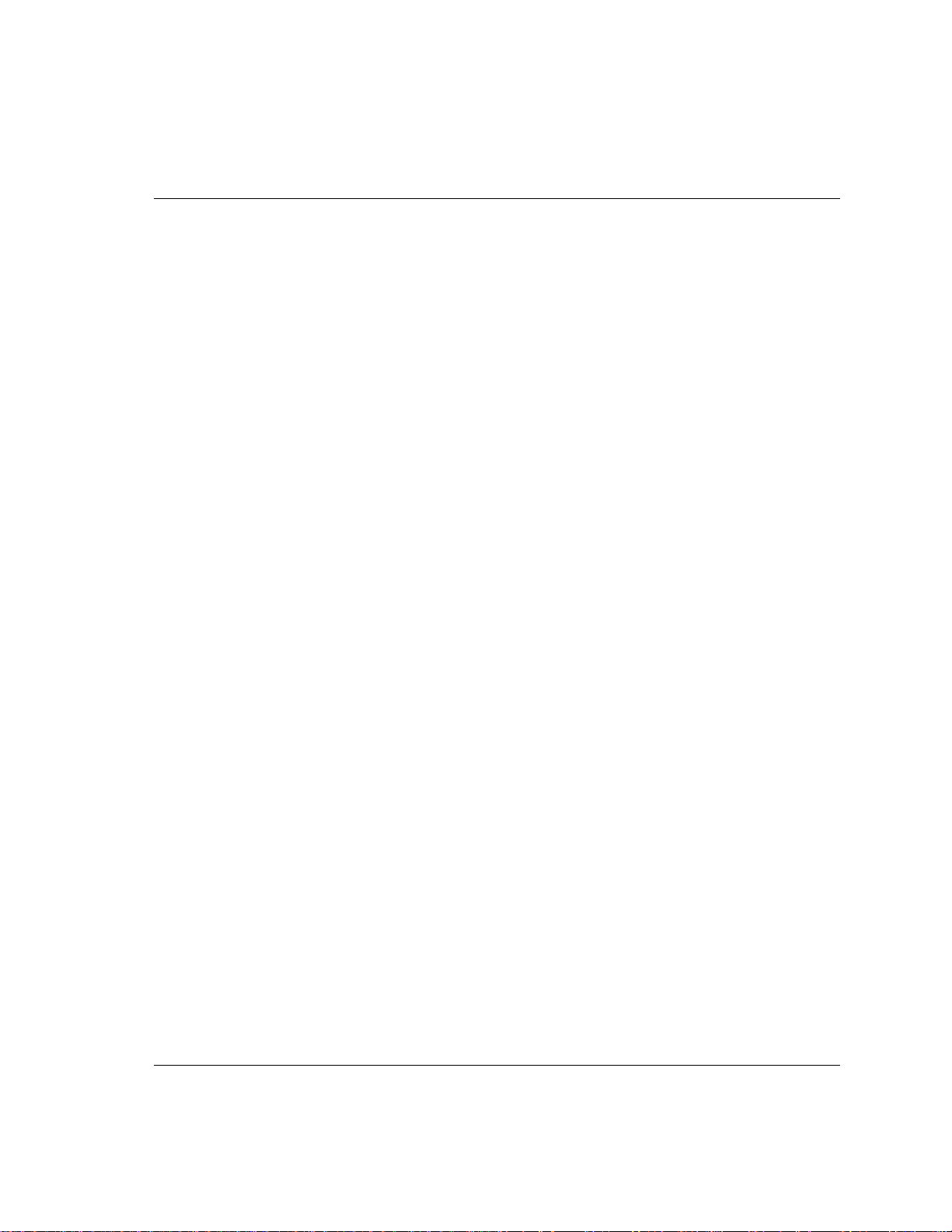
Cómo Desembalar la Unidad y Prepararla para su Instalación
Cómo Planificar el Bus SCSI
El controlador SCSI del ordenador une el ordenador a la unidad de cinta y
posiblemente a otros dispositivos a través del bus SCSI. Si dispone de otros
dispositivos SCSI además de la unidad de cinta, necesita decidir en qué posición irá la
unidad de cinta con respecto a los otros dispositivos. Si la unidad de cinta va a ser el
único dispositivo en el bus, no hay nada que decidir: puede utilizar los valores
predeterminados de la unidad.
Cada dispositivo en un bus SCSI, incluyendo el mismo controlador, debe tener una
dirección exclusiva, un número del 0 al 7, denominada ID SCSI o
SCSI 7 está reservado para el controlador SCSI porque tiene la prioridad más alta en
el bus. Normalmente, el disco de arranque SCSI tiene un ID SCS I de 0. Debe asignarse
a la unidad de cinta un ID SCSI del 1 al 6 que no esté siendo utilizado. El valor por
defecto de la unidad de cinta es 4. Para configur ar adecuadamente la unidad cuando la
instala, necesitará identificar los IDs SCSI de cualquier otro dispositi vo en el bus SCSI
para asegurarse de que no existe conflicto con el ID SCSI de la unidad de cinta.
Los buses SCSI deben estar terminados correctamente en cada extremo físi co del
cable. La unidad de cinta interna HP SureStore T4 se suministra con un juego de
resistencias que pueden retirarse si la unidad de cinta no está colocada en el extremo
de la cadena SCSI. La unidad e x terna T4 se suministra con un bloq ue te rminad or q ue
encaja en uno de los conectores SCSI de la unidad.
T anto las unidades internas como las externas utilizan
deben mezclarse en e l mis mo bus con las
dispositiv os o cables que utilizan terminac ión activa, la unidad de cinta no debe situar se
en el extremo del bus SCSI. En su lugar, retire la terminación de la unidad y coloque la
unidad entre la tarjeta SCSI y e l ú ltimo disp ositivo del bus. Si no es posible hacer esto,
adquiera un terminador activo para la unidad de cinta e in s tale u n segundo adaptador
central para soportar la unidad de cinta.
Si necesita más información sobre cómo disponer el bus SCSI, consulte nuestras
páginas en la World Wide W eb (
respuesta por fax HP First (vea los números de teléfon o que se listan en el Apéndice B).
Cómo Planificar el Bus SCSI
ID destino
terminaciones pasivas
terminaciones activas
http://www.hp.com/go/tape
. Si un bus SCSI tiene
. El ID
, que no
) o el sistema de
Cómo comprobar su configuración SCSI actual
Puede utilizarse el software TapeAssure suministrado en el CD-ROM de
HP SureStore Tape
está seguro de cuál es esta configuración, instale y ejecute TapeAssure desde el CDROM. El progr ama comprobará la pr esencia de un controlador SCSI y el software del
controlador e identificará los IDs SCSI de los dispositivos SCSI existentes. Salga del
programa una vez que haya visto la información de configuración SCSI.
para comprobar la conf i guración SCS I actual de l o rdenado r. Si no
1-9

Cómo Desembalar la Unidad y Prepararla para su Instalación
A Continuación
A Continuación
Si el ordenador dispone de todo el hardware y el software q ue necesita para soportar la
unidad de cinta, ya está preparado para comenzar la instalación de la unidad.
Si la unidad es interna, vaya al Capítulo 2.
Si la unidad es externa, vaya al Capítulo 3.
1-10
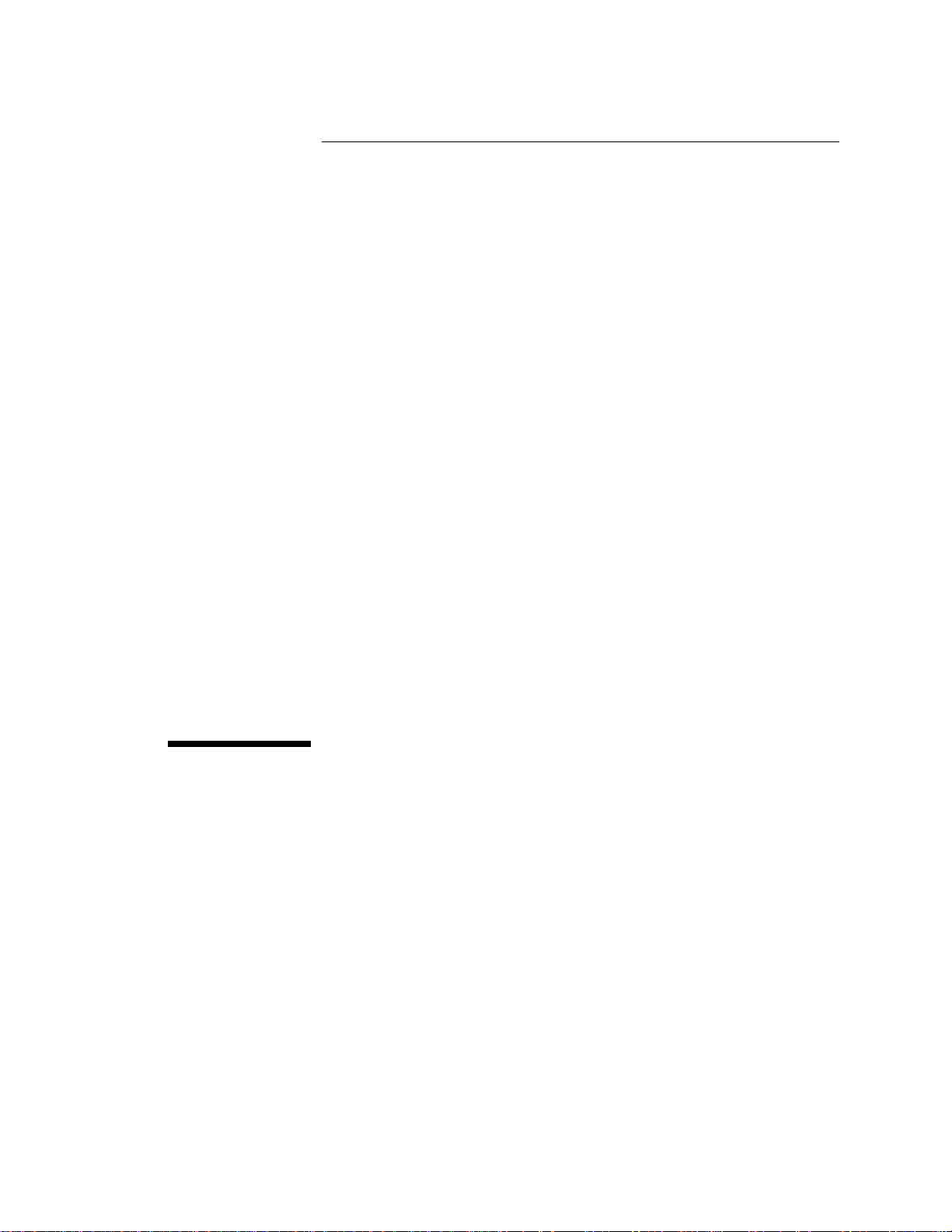
2
Cómo Instalar una Unidad de Cinta Interna
Este capítulo proporciona instrucciones para la instalación de una unidad
HP SureStore T4i en su ordenador.
El proceso completo de instalación del hardware debería durar alrededor de una hora.
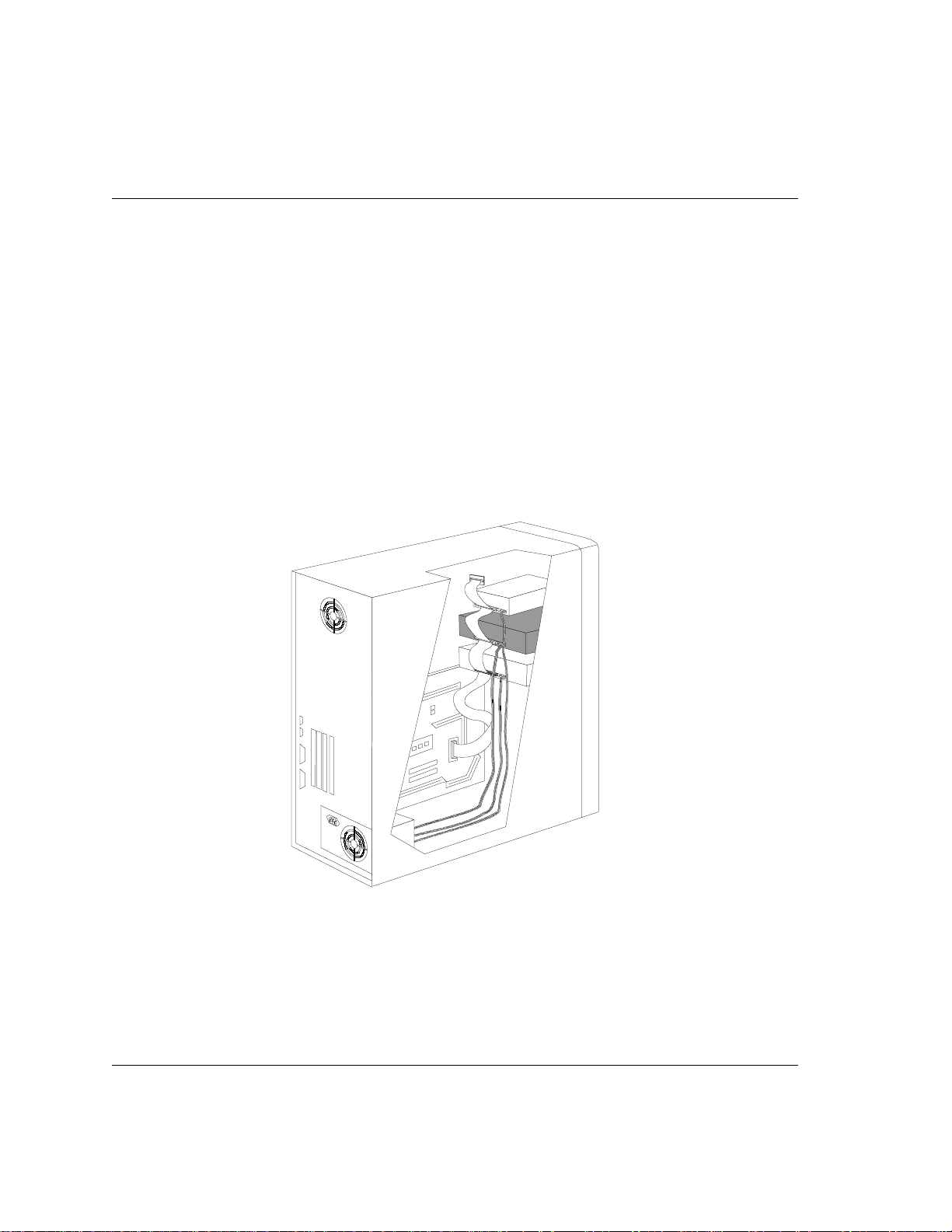
Cómo Instalar una Unidad de Cinta Interna
Descripción General del Proceso de Instalación
Descripción General del Proceso de Instalación
En el proceso de instalación existen cuatro etapas principales:
Preparar el ordenador cerrando todas las aplicaciones, cortando la corriente,
1
retirando la cubierta y comprobando los cables y el hardware de montaje.
Preparar la unidad de cinta comprobando el ID SCSI ID (y cambiándolo si es
2
necesario) y conectando cualquier hardware de montaje (bandeja o raíles) que sea
necesario.
Instalar la unidad de cinta en el compartimento vacío y conectar el SCSI y lo s cables
3
de alimentación.
Verificar que la unidad de cinta esté correctamente instalada y en funcionamiento,
4
ejecutando TapeAssure.
Figura 2.1 Instalación de una unidad de cinta interna en el ordenador
2-2
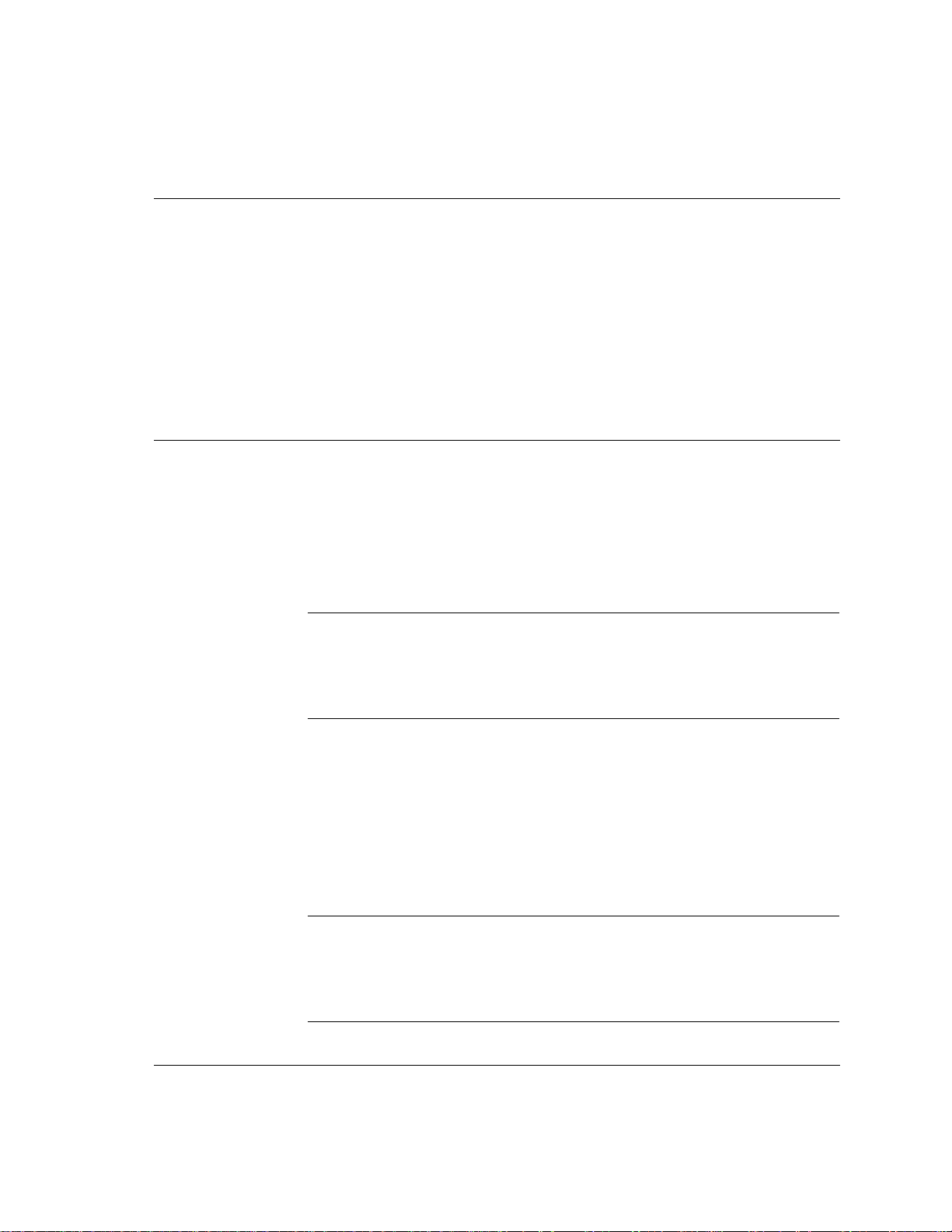
Herramientas Necesarias
Necesitará las siguientes herramientas para llevar a cabo la instalación:
Un destornillador Phillips de tamaño medio
Un destornillador plano de tamaño medio (si el ordenador utiliza tornillos de cabeza
ranurada)
Un destornillador Torx (si el ordenador utiliza tornillos Torx)
Alicates de punta fina
Una alfombrilla o una muñequera antiestática (opcional pero recomendada)
Cómo Preparar el Ordenador
Antes de comenzar el proceso de instalación, asegúrese de que el ordenador está equipado
con un adaptador central SCSI o un controlador SCSI en la placa con su controlador
asociado instalado según las instrucciones de su guía de instalación.
Es conveniente que tenga los manuales del servidor disponibles para consultarlos durante
este procedimiento.
Cómo Instalar una Unidad de Cinta Interna
Herramientas Necesarias
Precaución
Precaución
La electricidad estát ica pue de dañar los comp onent es elec trón icos. Ap ague todo el
equipo antes de retirar la cubierta del ordenador. Una alfombrilla o una muñequera
antiestática proporcionan la mejor protección frente a la electricidad estática . Si no
dispone de ninguna de estas protecciones, toque siempre el chasis del ordenador antes de
tocar las placas o los dispositivos internos.
Si hay otros dis positivos SCS I e n el ordenador , puede que desee comprobar sus
1
números de ID SCSI y su estado de t erminación ante s de apagar el orden ador . Consult e
el apartado “Cómo Planificar el Bus SCSI” en la página 1-9 para obtener más
información.
Cierre todas las aplicaciones, apague el ordenador y todos los periféricos y
2
desconéctelos de las tomas de alimentación.
Retire la cubierta del ordenador.
3
A medida que trabaja con el ordenador, puede surgir la necesidad de desconectar el
cable SCSI interno o el cable de alimentación de otros dispositivos para poder insertar
la nueva unidad de cinta en su sitio. Si lo hace, anote las conexiones de cables
existentes y su orientación, de modo que pueda volver a conectarlas correctamente
posteriormente.
2-3
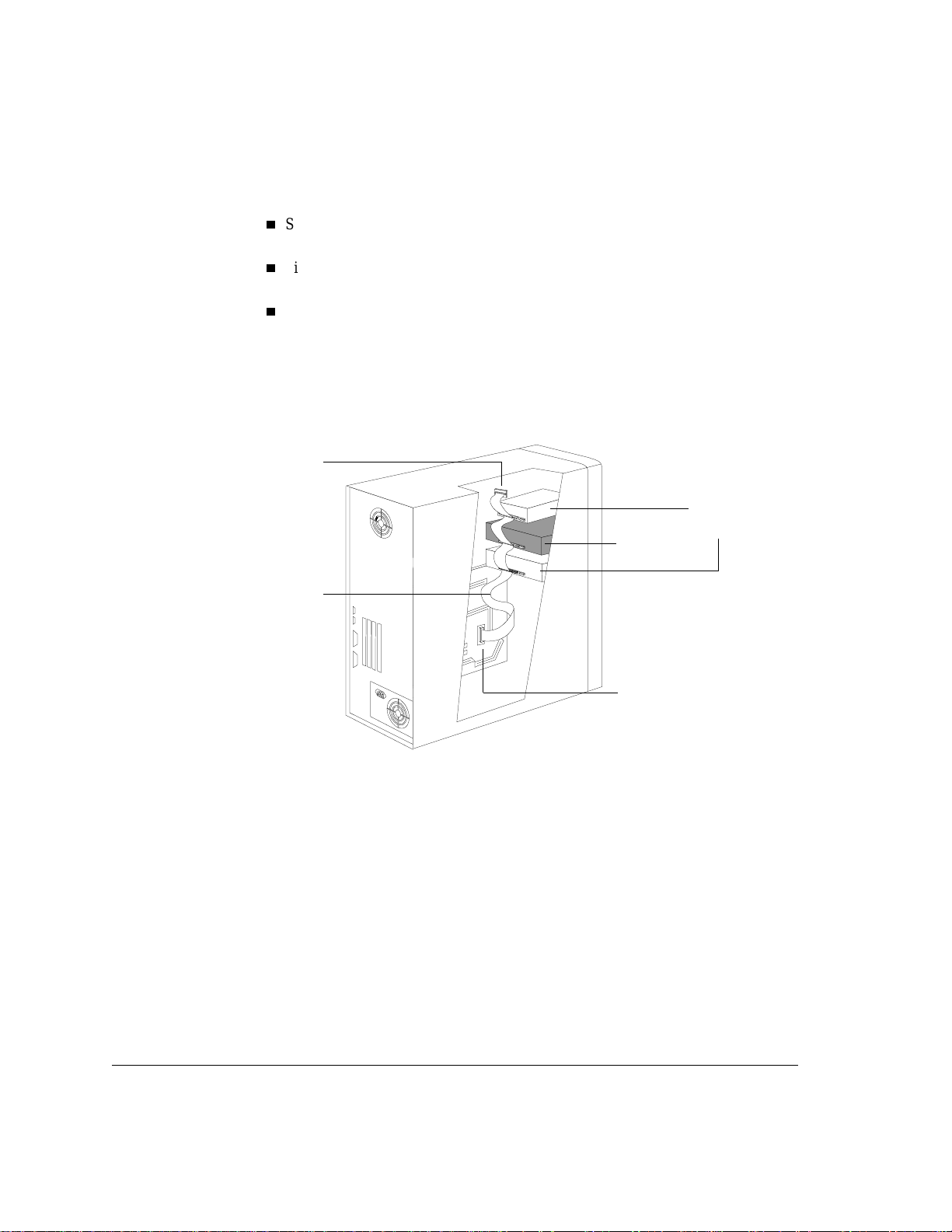
Cómo Instalar una Unidad de Cinta Interna
Cómo Preparar el Ordenador
Determine si necesita otro cable SCSI.
4
Si el controlador SCSI tiene un cable de cinta conectado a él y existe un conector
no utilizado, no necesitará otro cable SCSI. Vaya al paso 5.
Si el controlador SCSI no tiene un cable conectado a él, necesitará un nuevo cable
SCSI. Cuando tenga este cable, vaya al paso 5.
Si el adaptador central SCSI tiene un cable conectado a él pero hay conectores
disponibles, debe realizar una de las siguientes operaciones:
Instalar un cable SCSI con más conectores (un adaptador central SCSI puede
•
admitir hasta siete dispositivos)
Instalar otro adaptador central SCSI y cable
•
Figura 2.2 Conexiones de cables SCSI
Bloque terminador
Unidad de
cinta
Otros
dispositivos
SCSI internos
Cable SCSI
Conexión al
controlador SCSI
Localice en el ordenador un compartimento de unidad vacío de 5¼ pulgadas y de
5
media altura.
Retire la placa de la cubierta y todo el hardware de montaje (tornillos, raíles o una
6
bandeja, por ejemplo) del compartimento. Conserve el hardware de mont aj e que pueda
utilizarse para asegurar la unidad de cinta en el compartimento.
Si el ordenador necesita hardware de montaje especial del que no dispone, debe adquirir
dicho hardware antes de continuar.
Asegúrese de que el conector SCSI disponible alcanza la parte posterior del
7
compartimento vacío en el que desea instalar la nueva unidad de cinta, como se
muestra en la figura 2.2.
Localice un cable de alimentación interno disponible y asegúrese de que alcanza la
8
parte posterior del compartimento vacío.
2-4
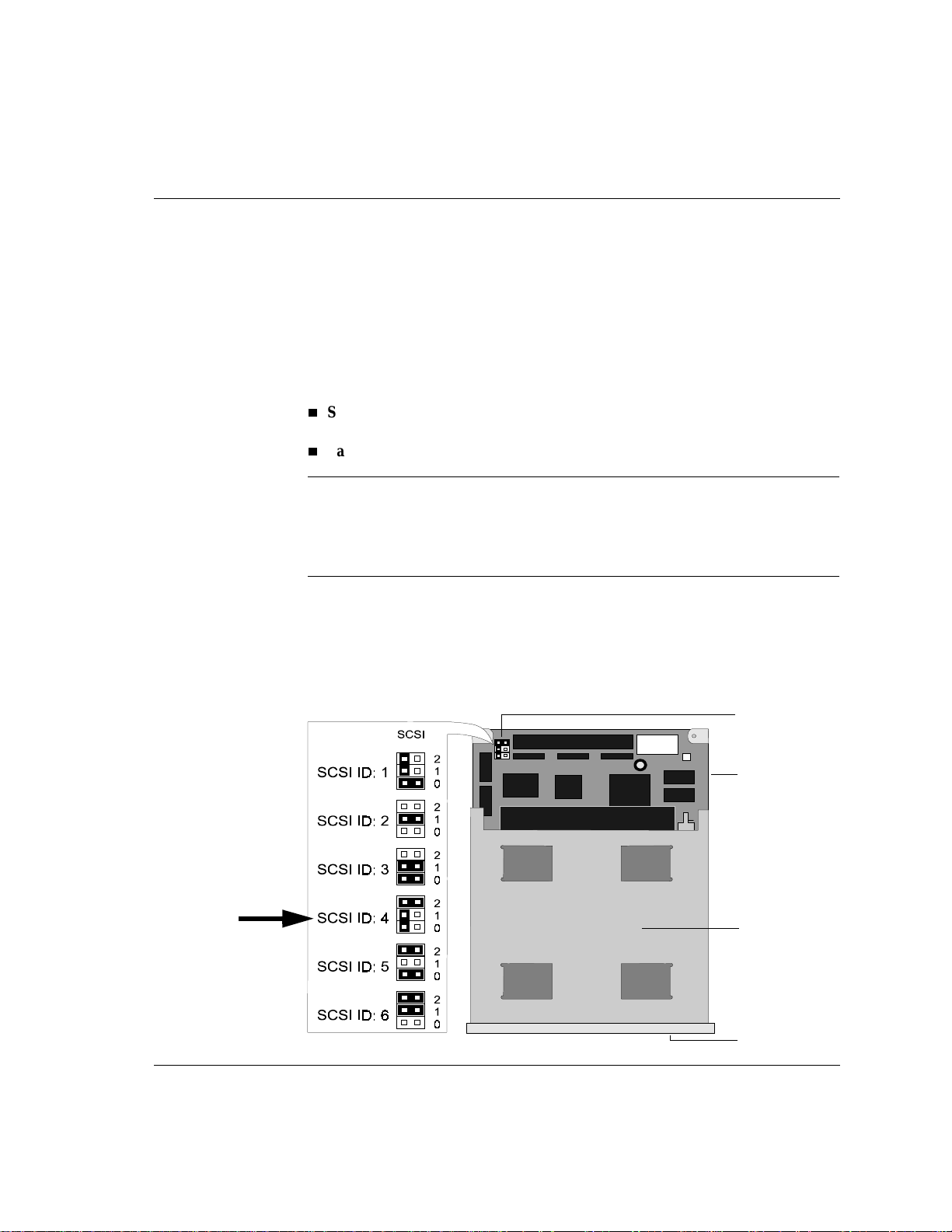
Cómo Preparar la Unidad de Cinta
Para preparar la instalación de la unidad de cinta debe asegurarse de que tenga el ID SCSI
y los valores de terminación correctos. Cada dispositiv o SCSI necesita un ID SCSI único.
Debe cambiar el valor de ID SCSI por defecto (4) de la unidad de cinta únicamente si el
ordenador ya tiene un dispositiv o con ID 4. Consulte el apartado “Cómo Planificar el Bus
SCSI” en la página 1-9 para obtener más información sobre los IDs SCSI y las
terminaciones de bus SCSI.
Compruebe el valor de ID SCSI de la unidad de cinta para asegurarse de que está
1
establecido en el número esperado.
Cómo Instalar una Unidad de Cinta Interna
Cómo Preparar la Unidad de Cinta
Si no necesita cambiar el ID SCSI
parte interior de la portada de este manual y vaya al paso 4.
Para cambiar el ID SCSI de la unidad de cinta
Precaución
La electricidad estática puede dañar los componentes electrónicos. Para equilibrar la
electricidad estática entre la unidad de cinta y el ordenador, deposi te la unidad de
cinta en su bolsa de plástico sobre el chasis d el orden ador mien tras retira la u nidad d e
la bolsa. Manipule la unidad lo menos posible durante el procedimiento de
instalación.
Localice el bloque de puentes del lateral de la p laca de circuito situado a lo lar go de la
2
parte posterior de la unidad de cinta (consulte la figura 2 .4). Establezca el número de
ID SCSI colocando los puentes en la posición correcta (consulte la figura 2.3). Utilice
los alicates de punta fina o los dedos para mover los puentes. Anote el valor del ID
SCSI en el interior de la portada de este manual para consultarlo en el futuro.
Figura 2.3 Posiciones de los puentes de ID SCSI
, tome nota del ID SCSI por defecto, 4, en la
, vaya al siguien te paso.
Puente
Placa de
circuito en el
extremo
posterior de la
unidad
Valor por
Defecto
Parte inferior
de la unidad
de cinta
Placa frontal
en la parte
delantera de la
unidad
2-5
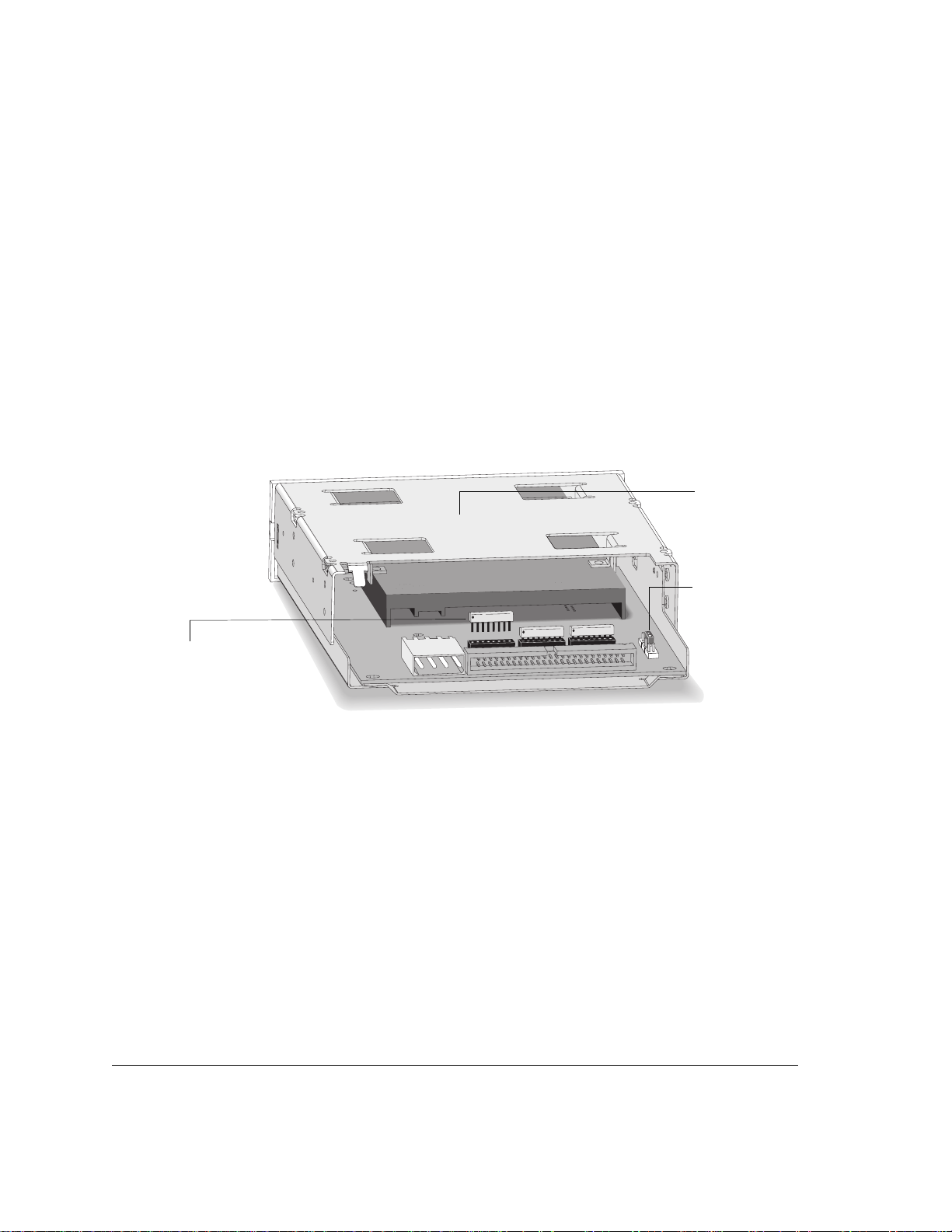
Cómo Instalar una Unidad de Cinta Interna
Cómo Preparar la Unidad de Cinta
Determine si la unidad de cinta debe estar terminada o sin terminar.
3
Si la unidad de cinta es el último dispositivo o el único dispositivo en el bus SCSI
•
interno y el cable de cinta del SCSI del or denador no tiene terminación act iv a, las
resistencias de terminación de la unidad de cinta deben permanecer en su sitio.
Cualquier otro dispositivo en tre el controlador SCSI y la unidad de cinta no deben
estar terminados. Vaya al paso 4.
Si la unidad de cinta no es el último dispositivo en el bus SCSI interno y/o el cable
•
de cinta SCSI del ordenador tiene terminación acti va (un blo que terminador en el
extremo del cable o un terminador en línea), debe retirar las resistencias de
terminación de la parte inferior de la unidad de cinta, como se muestra en la
figura 2.4.
Figura 2.4 Cómo retirar las resistencias de terminación
Parte inferior
de la unidad
de cinta
Puente de ID
SCSI
Levante las tres
resistencias de sus
enchufes utilizan do los
alicates de punta fina
2-6
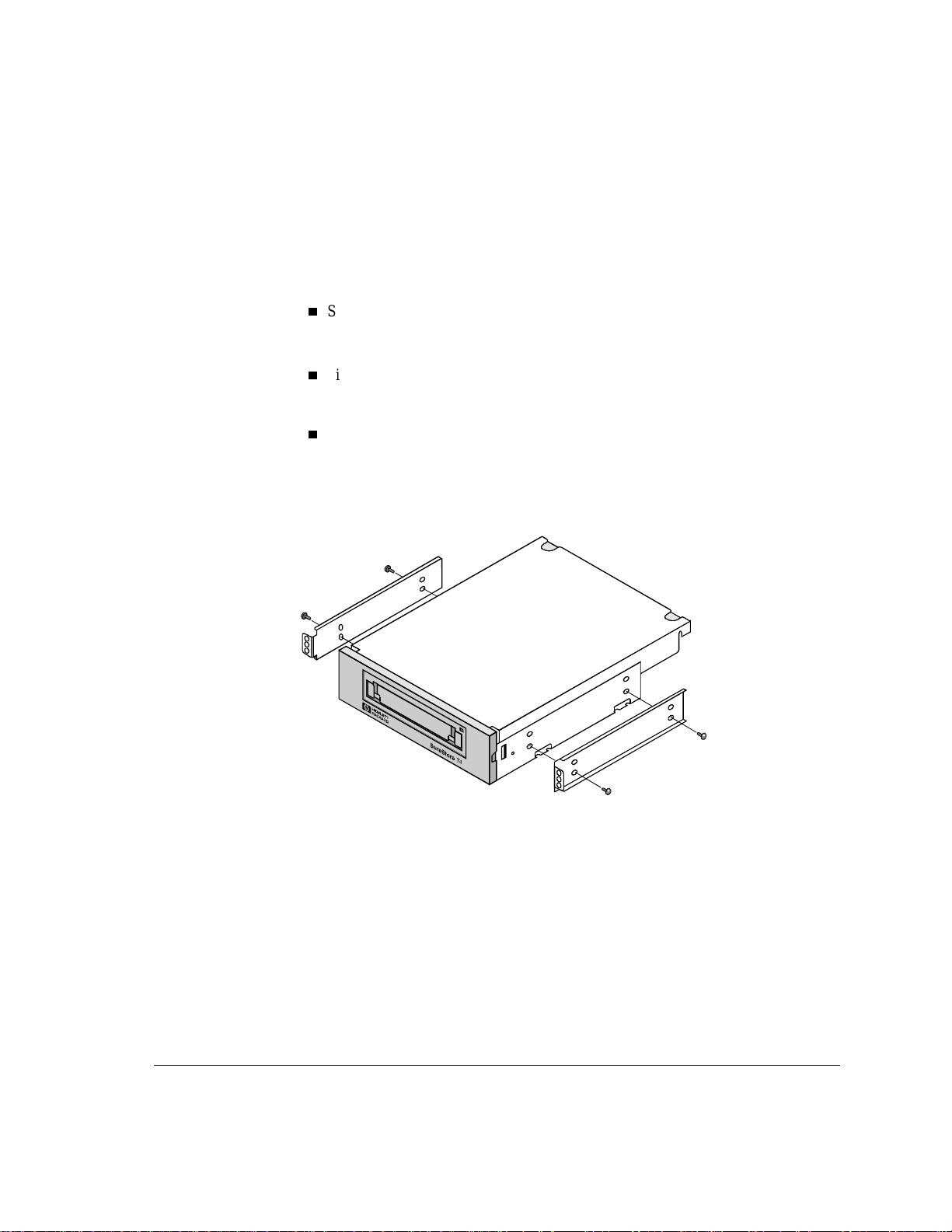
Cómo Instalar una Unidad de Cinta Interna
Cómo Preparar la Unidad de Cinta
Si su ordenador necesita raíles o cualquier otro hardware especial para instalar la
4
unidad de cinta, móntelos en la unidad de cinta en este paso. Sin embargo, muchos
ordenadores no requieren ningún hardware de montaje especial. Si los demás
dispositivos del servidor no están montados en u na bandeja o en raíles especiales, pase
a la sección siguiente, “Cómo Instalar la Unidad de Cinta en el Compartimento” en la
página 2-8.
Si va a instalar la unidad en un HP NetServer E o en un HP Vectra, instale los raíles
HP en la unidad de cinta con los tornillos suministrados, como se muestra en la
figura 2.5.
Si su ordenador utiliza hardware de montaje (tanto raíles como una bandeja) y tiene
un juego disponible, móntelo en la unidad de cinta como se indica en la
documentación de su ordenador.
Si carece del hardware de montaje apropiado para el ordenador, póngase en contacto
con el distribuidor o el fabricante del ordenador para adquirirlo. Acople el hardware
de montaje a la unidad de cinta y pase a la sección siguiente, “Cómo Instalar la
Unidad de Cinta en el Compartimento” en la página2-8.
Figura 2.5 Cómo instalar los raíles para un HP NetServer E o un ordenador Vectra
Los tornillos se
insertan en el grupo
de agujeros inferior
en ambos raíles y
en la unidad de
cinta.
2-7
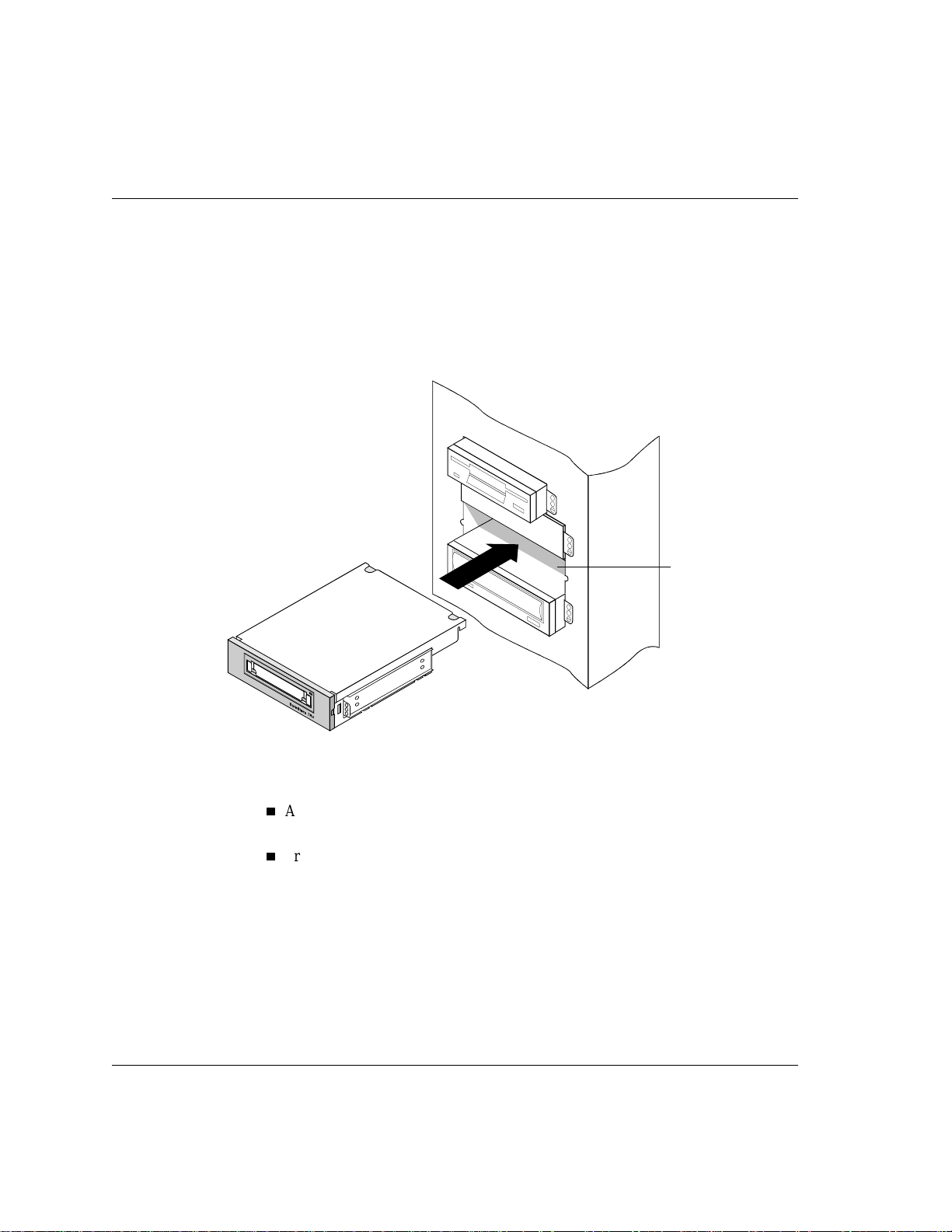
Cómo Instalar una Unidad de Cinta Interna
Cómo Instalar la Unidad de C inta en el Compartimento
Cómo Instalar la Unidad de Cinta en el Compartimento
Deslice la unidad de cinta en el compartimento abierto (consulte la figura 2.6). Si el
1
ordenador utiliza raíles, alinéelos con las ranuras o los accesorios de montaje del
compartimento. No asegure ahora la unidad con tornillos, ya que puede tener que
moverla un poco para colocar los cables en su lugar.
Figura 2.6 Cómo instalar la unidad de cinta en un compartimento vacío
La unidad puede o no
utilizar raíles para
deslizarse en el
compartimento vacío
Compartimento
de unidad de
media altura
2-8
Conecte el cable SCSI a la unidad de cinta como se muestra en la figura 2.7 y la
2
figura 2.8.
Alinee el cuadrado en relieve del conector del cable con la ranura del conector de
la unidad de cinta.
Presione los conectores entre sí suavemente pero con firmeza.

Figura 2.7 Conexiones del cable SCSI
Bloque terminador
Cable SCSI
Enchufe uno de los cables de alimentación del ordenador a la parte posterior de la
3
unidad de cinta (consulte la figura 2.8).
Cómo Instalar una Unidad de Cinta Interna
Cómo Instalar la Unidad de C inta en el Compartimento
Otros
dispositivos
Unidad de
cinta
Conexión al
controlador SCSI
SCSI internos
Alinee los bordes biselados del conector de alimentación del ordenador con los
bordes biselados del conector de la unidad.
Insértelo en el conector de alimentación de la unidad y presione los conectores
firmemente entre sí.
Figura 2.8 Cómo conectar el cable de alimentación y el cable SCS
Alinee el cuadrado de
plástico del conector del
cable con la ranura del
conector de la unidad.
Cable SCSI
Cable de alimentación
2-9

Cómo Instalar una Unidad de Cinta Interna
Cómo Instalar la Unidad de C inta en el Compartimento
Asegure la unidad de cinta en el compartimento.
4
Coloque la unidad de modo que su placa frontal qued e alineada con la parte frontal
del ordenador. Los demás dispositivos instalados pueden darle una idea de la
posición adecuada.
Alinee los agujeros de los tornillos del hardware de montaje de la unidad con los
agujeros del compartimento de la unidad. Dependiendo del ordenador, los tornillos
pueden ir en la parte frontal del compartimento o en los laterales del chasis (Vea la
figura 2.9 o la figura 2.10).
Fije la unidad en su sitio utilizando los torni llos.
Utilice los tornillos que sujetaban la placa de la cubierta si el ordenador dispone
•
de hardware de montaje que fija la unidad de cinta desde la parte frontal
(figura 2.9).
Utilice los tornillos suministrados con los raíles HP si va a fijar la unidad de cinta
•
a través de los laterales del chasis.
Figura 2.9 Cómo fijar la unidad de cinta en un sistema con hardware de montaje
2-10

Cómo Instalar una Unidad de Cinta Interna
Figura 2.10 Cómo fijar la unidad de cinta en un sistema de montaje en chasis
Vuelva a conectar los cables internos de otros dispositivos que haya desconectado y
5
compruebe que ningún cable ni ninguna placa se aflojaron durante la instalación.
Cómo Verificar la Instalación
Si la cubierta del ordenador utiliza placas vacías sobre los compartimentos vacíos,
6
retire la placa correspondiente a la posición de la nueva unidad de cinta.
Vuelva a colocar la cubierta del ordenador.
7
Vuelva a conectar los cables externos y los cables de alimentación retirados.
8
Enchufe el ordenador y los periféricos.
9
Cómo Verificar la Instalación
Cuando haya instalado el hardware de la unidad de cinta, debe verificar que funciona
correctamente antes de empezar a almacenar datos valiosos. El software TapeAssure
incluido en el CD-ROM de HP SureStore Tape realizará una serie de pruebas en la unidad
de cinta para verificar que ha sido instalada correctamente y le aconsejará sobre qué hacer
si surge un problema.
Encienda el ordenador y arránquelo. Si se produce algún problema, consulte el
1
Capítulo 5, “Cómo Resolver Problemas.”
Instale TapeAssure utilizando el programa de instalación en el CD-ROM de
2
2-11

Cómo Instalar una Unidad de Cinta Interna
A Continuación
HP SureStore T ape.
En Windows NT, puede instalar TapeAssure directamente en el servidor. En NetWare,
necesitará instalar TapeAssure en el servidor desde una estación de trabajo cliente que
funcione bajo Windows 95. TapeAssure puede instalarse directamente en un ordenador
independiente que funcione bajo Windows 95.
Ejecute TapeAssure y siga las instrucciones en pantalla para verificar que la nueva
3
unidad de cinta funciona correctamente. No debe estar ejecutándose en ese momento
ningún otro programa de copia de seguridad. Tenga preparado un cartucho vacío para
la prueba de grabación en cinta que debe realizar para comprobar que la unidad puede
copiar datos en la cinta. (Para obtene r información sobre cómo car gar la cinta, consulte
la página 4-4).
A Continuación
Cuando la unidad de cinta haya pasado las pruebas realizadas por TapeAssure, puede
estar seguro de haberla instalado correctamente.
Antes de poder utilizar la unidad de cinta, el software de copia de seguridad o el
sistema operativ o pueden necesitar el softw are de controlador ad ecuado para la unidad
de cinta. Siga las instrucciones de la documentación del software para la instalación
del controlador. Algunos sistemas operativos se suministran con controladores que
admiten HP SureStore T4, mientras que otros necesitan los controladores que se
suministran en el CD-ROM de HP SureStore Tape. Consulte el archivo README en
el CD para obtener la información más actualizada sobre qué controladores se
suministran.
El Capítulo 4 le proporciona información detallada sobre cómo utilizar y cuidar la
unidad. Asegúrese de leer la información sobre cómo elegir y cuidar los cartuchos de
cinta.
2-12

3
Cómo Instalar una Unidad de Cinta Externa
Este capítulo contiene instrucciones para instalar una unidad HP SureStore T4e en el
ordenador.
El proceso de instalación debe durar alrededor de 15 minutos.

Cómo Instalar una Unidad de Cinta Externa
Descripción General del Proceso de Instalación
Descripción General del Proceso de Instalación
En el proceso de instalación existen cuatro etapas principales:
Preparar la unidad de cinta compro bando el ID SCSI y los requisitos de terminación
1
(cambiándolos si es necesario).
Preparar el ordenador cerrando todas las aplicaciones y apagándolo.
2
Conectar el cable SCSI.
3
Conectar el cable de alimentación.
4
Verificar que la unidad de cinta está correctamente instalada y en funcionamiento
5
ejecutanto TapeAssure.
Figura 3.1 Instalación de una unidad de cinta externa en el ordenador
Herramientas Necesarias
No necesita ninguna herramienta especial para instalar la unidad. Si necesita cambiar
el ID SCSI en la unidad. Para ello, necesitará un objeto de punta estrecha como un
bolígrafo o un destornillador pequeño.
3-2

Cómo Preparar la Unidad de Cinta
Para preparar la unidad de cinta para la instalación, deberá asegurarse de que dispone
del ID SCSI y los valores de terminación correctos. Cada dispositivo SCSI necesita un
ID SCSI único. Debe cambiar el valor por defecto del ID SCSI (4) únicamente si el
ordenador tiene ya un dispositivo con ID 4. Consulte el apartado “Cómo Planificar el
Bus SCSI” en la página 1-9 para obtener más información sobre los IDs SCSI y la
terminación del bus de SCSI.
Compruebe el valor de ID SCSI de la unidad de cinta para asegurarse de que está
1
establecido en el número esperado.
Si no necesita cambiar el ID SCSI,
parte interior de la portada de este manual y vaya al paso 3.
Cómo Instalar una Unidad de Cinta Externa
Cómo Preparar la Unidad de Cinta
tome nota del ID SCSI por defecto, 4, en la
Para cambiar el ID SCSI de la unidad de cinta,
Localice el selector de ID SCSI en el panel posterior de la unidad de cinta (ver
2
figura 3.2) y utilice un bolígrafo o un destornillador pequeño para pulsar los botones
en la parte superior o inferior del selector de ID SCSI hasta que aparezca el núm ero de
ID SCSI correcto.
Figura 3.2 Selector de ID SCSI en el panel posterior de la unidad de cinta
Pulse estos botones
de – y + para
cambiar el valor de
ID SCSI
Nota
Tanto el ordenador como la unidad de cinta comprueban el ID SCSI solamente
durante el encendido. Si cambia el ID SCSI de la unidad de cinta mientras está
funcionando el ordenador, el nuevo ID SCSI no tendrá efecto hasta la próxima vez
que se encienda el sistema y la unidad de cinta.
vaya al siguiente paso.
3-3

Cómo Instalar una Unidad de Cinta Externa
Cómo Preparar la Unidad de Cinta
Determine si la unidad de cinta debe estar terminada o sin terminar.
3
¿La unidad de cinta es el único dispositivo en el bus SCSI?
Si es así, conecte el bloque terminador de la unidad de cinta a uno de los
•
conectores SCSI en la parte posterior de la unidad de cinta, como se muestra en
la figura 3.3.
¿Existe otro dispositivo externo en el bus SCSI?
Si es así, conecte la unidad de cinta en el medio de la cadena SCSI, permitiendo
•
al otro dispositiv o e xterno q ue proporcio ne la terminación. Co necte la unidad de
cinta al conector SCSI del o rden ador y conecte el otro dispositivo en el segund o
conector SCSI de la unidad de cinta. El dispositivo que esté colocado al fin al de
la cadena debe estar terminado de forma activa. No utilice el terminador pasivo
de la T4e para este fin.
¿Existe un dispositivo interno en el bus SCSI?
Si es así, es probable que el dispositivo interno tenga terminación activa, lo que
•
significa que no puede conectar la T4e en el mismo bus SCSI. Deberá adquirir de
su distribuidor un terminador activo para la T4e, o bien instalar un segundo
adaptador central SCSI para soportar la unidad de cinta.
Nota Recuerde que si tiene dispositivos conectados al adaptador central SCSI, tanto dentro
del ordenador como fuera del mismo, el adaptador central SCSI NO debe estar
terminado (ya que se encuentra, por lo tanto, en el medio de la cadena SCSI).
Consulte la documentación del adaptador central SCSI para obtener instrucciones
sobre cómo cambiar la terminación de la placa.
Figura 3.3 Cómo conectar el bloque terminador
Bloque
terminador
El bloque terminador
puede conectarse a
cualquiera
conectores.
de los
3-4

Cómo Instalar la Unidad de Cinta
Realice un cierre de sistema normal y apague el ordenador y todos los periféricos
1
conectados. Desconecte el cable de alimentación de la toma.
(Opcional). Para ahorrar espacio en su mesa, coloque los dos soportes de plástico qu e
2
se suministraron con la unidad de cinta en el extremo de la unidad de cinta que está al
lado del enchufe de alimentación de la unidad, como se muestra en la figura 3.4.
Figura 3.4 Cómo colocar los soportes
Cómo Instalar una Unidad de Cinta Externa
Cómo Instalar la Unidad de Cinta
Nota
La unidad puede utilizarse sin los soportes de plástico, colocándola en posición
horizontal sobre sus pata s de goma. Las ilustraciones sig uientes la muestran sin los
soportes de plástic o.
3-5

Cómo Instalar una Unidad de Cinta Externa
Cómo Instalar la Unidad de Cinta
Conecte un extremo del cable SC SI a un o d e los co nector es en la p arte po ster ior d e la
3
unidad de cinta (no importa que conector utilice). Presione los clips en los laterales del
conector al conectarlo y, a continuación, suéltelos, asegurándose de que el cable está
sujeto de forma segura.
Figura 3.5 Cómo conectar el cable SCSI
Cable SCSI
Unidad de cinta
3-6
Conecte el otro extremo del cable SCSI al conector SCSI externo del ordenador.
4
Conecte la fuente de alimentación al conector de alimentación en la parte posterior de
5
la unidad de cinta, con la flecha del extremo del cable hacia arriba, como se muestra
en la figura 3.6.
Conecte el cable de alimentación a la fuente de alimentación y, a continuación, a la
6
toma de corriente o al grupo de enchufes, como se mustra en la figura 3.6.
Cuando enchufe la fuente de alimentación y la conecte a la unidad de cinta, debe
encenderse la luz verde de la fuente de alimentación.
Nota No existe interruptor de alimentación en la unidad de cinta. Se mantiene en modo de
espera mientras está enchufada. Cambia automáticamente a modo de funcionam iento.

Cómo Instalar una Unidad de Cinta Externa
Figura 3.6 Cómo conectar la fuente de alimentación a la unidad de cinta
Cómo Verificar la Instalación
Cable de
alimentación
*Se muestra la versión de EE.UU. Otras versiones pueden variar.
Cómo Verificar la Instalación
Cuando haya instalado el hardware de la unidad de cinta, debe verificar que funciona
correctamente antes de empezar a almacenar datos valiosos. El software TapeAssure
incluido en el CD-ROM de
de cinta para verificar que ha sido instalada correctamente y le aconsejará sobre qué hacer
si surge un problema.
Encienda la unidad de cinta conectándola con una toma de corriente.
1
Encienda el ordenador y arránquelo. Si se produce algún problema, consulte el
2
Capítulo 5, “Cómo Resolver Problemas.”
Instale TapeAssure utilizando el CD-ROM de
3
En Windows NT, puede instalar TapeAssure directamente en el servidor. En NetWare,
necesitará instalar TapeAssure en el servidor desde una estación de trabajo cliente que
funcione bajo Windows 95. TapeAssure puede instalarse directamente en un ordenador
independiente que funcione bajo Windows 95.
HP SureStoreT ape
Fuente de
alimentacion
realizará una serie de pruebas en la unidad
HP SureStore Tape
.
Ejecute TapeAssure y siga las instrucciones en pantalla para verificar que la nueva
4
unidad de cinta funciona correctamente. No debe estar ejecutándose en ese momento
ningún otro programa de copia de seguridad. Tenga preparado un cartucho vacío para
la prueba de grabación en cinta que debe realizar para comprobar que la unidad puede
copiar datos en la cinta. (Para obtene r información sobre cómo car gar la cinta, consulte
la página 4-4).
3-7

Cómo Instalar una Unidad de Cinta Externa
A Continuación
A Continuación
Cuando la unidad de cinta haya pasado las pruebas realizadas por TapeAssure, puede
estar seguro de haberla instalado correctamente.
Antes de poder utilizar la unidad de cinta, el software de copia de seguridad o el
sistema operativ o pueden necesitar el softw are de controlador ad ecuado para la unidad
de cinta. Siga las instrucciones de la documentación del software para la instalación
del controlador. Algunos sistemas operativos se suministran con controladores que
admiten HP SureStore T4, mientras que otros necesitan los controladores que se
suministran en el CD-ROM de
el CD para obtener la información más actualizada sobre qué controladores se
suministran.
El Capítulo 4 le proporciona información detallada sobre cómo utilizar y cuidar la
unidad. Asegúrese de leer la información sobre cómo elegir y cuidar los cartuchos de
cinta.
HP SureStore Tape
. Consulte el archivo README en
3-8

4
Cómo Cuidar la Unidad de Cinta
Este capítulo contiene información sobre el cuidado de la unidad de cinta
HP SureStore T4 y de sus cintas de cartucho.

Cómo Cuidar la Unidad de Cinta
Cuidado de la Unidad de C inta
Cuidado de la Unidad de Cinta
La unidad de cinta HP SureStore T4 es fácil de cuidar, ya que no precisa ninguna
limpieza ni ningún mantenimiento rutinarios. No obstante, deberá tener en cuenta las
siguientes precauciones.
Precaución No
Precaución No
que esto dañaría la unidad de cinta.
limpie la cabeza de lectura-escritura de la unidad de cinta.
desimante ni desmagnetice la cabeza de lectura-escritura de la unidad de cinta, ya
4-2

Cómo Cuidar la Unidad de Cinta
Cómo Seleccionar Cintas para la Unidad de Cinta
Cómo Seleccionar Cintas para la Unidad de Cinta
La unidad de cinta HP SureStore T4 es compatible con varios tipos de cartucho de
cinta:
Minicartuchos T rav an 4 (TR-4) de alta cap acidad (formato QIC-3 095); la unidad se
suministra con uno de ellos. Este es el cartucho de cinta normal que debe utilizar
para la copia d e seguridad de sus datos. Consu lte la página A-4 para ver los
números de parte y la información sobre pedidos.
Minicartuchos HP Colorado de 5 GB, que tienen una capacidad inferior a los
cartuchos TR-4.
Minicartuchos QIC-Wide (for mato QIC-3095). Este es un formato de cartucho más
antiguo que permite que la T4 mantenga la compatibilidad con las cintas grabadas
con anterioridad.
Existen diversas marcas de cartuchos de cinta que funcionan correctamente con la
unidad de cinta. Para garantizar el más alto nivel de rendimiento, se recomienda utilizar
cintas de marca HP, cuya compatibilidad ha sido probada con la unidad. La tabla
siguiente enumera las cintas compatibles con la unidad de cinta HP SureStore T4.
Tabla 4.1 Cintas compatibles con la unidad HP SureStore T4
Formato Capacidad
Travan TR-4
(QIC-3095)
HP Colorado 5 GB Sin Compresión:2,5 G,
QIC-Wide
(QIC-3095)
*El software de copia de seguri dad puede disponer o no de funciones de compres ión.
En este ejemplo se asume una relación de compresión de 2:1. Las capacidades
comprimidas reales variarán según el tipo de datos.
Cómo borrar las cintas
La utilidad de Erase o Format suministrada por la mayoría de las aplicaciones de copi a de
seguridad es el método más seguro y rápido de el iminar datos de las cintas.
Precaución
No borre ningún tipo de cinta compatible con T4 con desmagnetizadores. La
desmagnetización elimina los puntos de referencia de seguimiento incorporados en la
cinta de fábrica. Sin estos puntos, la unidad de cinta no puede leer las cintas.
Sin Compresión:4,0 GB
Con Compresión*: ~8,0 GB
Con Compresión*: ~5.0 GB
Sin Compresión:2,1 GB
Con Compresión*: ~4,2 GB
4-3

Cómo Cuidar la Unidad de Cinta
Cómo Insertar y Extraer los Cartuchos de Cinta
Cómo Insertar y Extraer los Cartuchos de Cinta
Para insertar un cartucho de cinta en la unidad:
Sostenga el cartucho de cinta con la placa metálica de base hacia abajo y la ventana de
1
la cinta mirando hacia la unidad, como muestra la figura 4.1.
Figura 4.1 Cómo insertar un cartucho de cinta
Venta na de
la cinta
Placa metálica de base
Alinee el cartucho de cinta con la abertura de la unidad de cinta y empújelo firmemente
2
en la unidad. Notará cómo hace clic al insertarse en su sitio. Observe la diferencia entre
los dos tipos de cartucho cuando se inserta cada uno de ellos, como muestran la
figura 4.2 y la figura 4.3.
Una vez insertado el cartucho, oirá el sonido de la cinta al bobinarse y rebobinarse.
Este sonido indica que la unidad de cinta está localizando el comienzo de la cinta,
determinando su longitud y su formato y colocando la cabeza de lectura-escritura de la
unidad.
Los dos tipos de cartuchos presentan un aspecto diferente cuando están totalmente
insertados en la unidad, como muestran la figura 4.2 y la figura 4.3.
4-4

Figura 4.2 Cartucho Travan TR-4 o Colorado de 5 GB
Aproximadamente
25 mm (1 pulgada) del
cartucho sobresalen
de la unidad cuando
está totalmente
insertado.
Figura 4.3 Minicartucho QIC-Wide
Aproximadamente
20 mm (¾ pulgada) del
cartucho sobresalen de
la unidad cuando está
totalmente insertado.
Cómo Cuidar la Unidad de Cinta
Cómo Insertar y Extraer los Cartuchos de Cinta
Los minicartuchos
Travan TR-4 o C olorado
de 5 GB son más
anchos y ocupan la
anchura total de la
abertura de la unidad
El minicartucho QIC-Wide
es más estrecho, por lo
que quedan huecos a
cada lado de la abertura
cuando está insertado.
Precaución Si se interfiere con un cartucho de cinta durante el funcionamiento de la unidad, pueden
producirse pérdidas de datos y es posible que no se pueda grabar en la cinta durante algún
tiempo. Durante las operaciones de lectura-escritura, no:
Tire del cartucho de cinta hacia afuera de la unidad.
Golpee el cartucho de cinta.
Apague la alimentación del ordenador.
Si esto sucede, es posible que no pueda leer los datos escritos actua lmente en la cinta y que
no se pueda grabar en la cinta hasta que se borre con una utilidad E rase.
Para extraer un cartucho de cinta de la unidad:
Espere a que la luz de f uncionamiento de la parte front al de la uni d ad d e ci nta deje de
1
parpadear y a que el software de copia de seguridad indique que puede retirar el
cartucho de cinta. No extraiga un cartucho de cinta durante el funcionamiento.
Consulte la nota de Precaución anterior.
Sujete firmemente el cartucho de cinta y tire de él para extraerlo de la unidad.
2
4-5

Cómo Cuidar la Unidad de Cinta
Protección Contra Escritura de un Cartucho de Cinta
Protección Contra Escritura de un Cartucho de Cinta
Al proteger un cartucho de cinta contra escritura, la unidad de cinta sólo podrá leer
datos de la cinta, y no podrá escribir datos en ella. Utilice esta característica para
proteger los datos del cartucho d e cinta de su eliminación o sobrescritura, por ejemplo,
al restaurar archivos de una cinta.
Para proteger contra escritura un cartucho, deslice la pestaña de protección contra
escritura del cartucho hacia la derecha.
Para retirar la protección contra escritura de un cartucho, deslice la pestaña de
protección contra escritura hacia la izquierda.
Consulte la figura 4.4 para ver el aspecto de las pestañas de protección contra escritura
en el cartucho TR-4.
Figura 4.4 Protección contra escritura de un cartucho TR-4
Pestaña de
protección
contra escritura
en posición
bloqueada
4-6

Cómo Cuidar los Cartuchos de Cinta
Los datos son valiosos. Trate los cartuchos con cuidado, ya que ellos le proporcionan
la seguridad que necesita. Siga estas instrucciones para manipular los cartuchos de
cinta.
No abra la puerta de la cinta si no es necesario, ya que puede contaminarse o
dañarse la cinta.
No toque la cinta ni la guía. El polvo y las grasas naturales de la piel pueden afectar
al rendimiento de la cinta.
Condiciones de funcionamiento
Los cartuchos de cinta deben utilizarse en un entorno dentro de los rangos siguientes:
Temperatura: 5°C a 45°C (41°F a 113°F)
Humedad relativa: 20% a 80% (sin condensación)
Cómo Cuidar la Unidad de Cinta
Cómo Cuidar los Cartuchos de Cinta
Precaución
Si se ha expuesto un cartucho a condiciones fuera de su rango de funcionamiento,
deberá aclimatar el cartucho dejándolo en el entorno de funcionamiento durante 8
horas antes de utilizarlo.
Cómo almacenar los cartuchos de cinta
Los cartuchos de cinta deben almacenarse de forma segura para garantizar que
cumplan su función: proteger los datos.
No coloque los cartuchos de cinta cerca de fuentes de interferencias
electromagnéticas como, por ejemplo, debajo de un teléfono, o cerca de terminales
informáticos, motores, vídeos o equipo s de rayos X.
Mantenga los cartuchos alejados de la luz solar directa y de focos de calor.
Almacene los cartuchos en sus cajas de plástico en un entorno libre de polvo.
4-7

Cómo Cuidar la Unidad de Cinta
Cómo Cuidar los Cartuchos de Cinta
4-8

5
Cómo Resolver Problemas
Este capítulo contiene algunas técnicas que puede llevar a cabo para resolver los
problemas que puedan surgir con la unidad de cinta después de su instalación.

Cómo Resolver Problemas
Ahórrese una Llamada
Ahórrese una Llamada
Este capítulo contiene algunas sugerencias que pueden ayudarle a resolver usted
mismo los problemas que pue dan surgir al utili zar la unidad de cinta HP SureStore T4.
Aunque pueda intimidarle el hecho de resolver usted mismo los problemas de su
ordenador, tenga en cuenta que estos procedimientos son muy sencillos y sólo se tarda
algunos minutos en realizarlos.
La siguiente sección, “Consejos para Resolver Problemas” contiene algunas
recomendaciones generales para identificar los problemas. La sección “Qué Intentar
Primero” contiene problemas más específicos y cómo tratarlos.
Consejos para Resolver Problemas
Una manera efectiva de resolver problemas incluye aislar el componente del sistema
que está causando el problema. El procedimiento general es:
Cambiar una sola cosa a la vez; por ejemplo, comp robar que tod os los cables están
1
correctamente conectados. Si va a cambiar un valor, anote el valor original para
poder volver a modificarlo posteriormente si fuera necesario.
Probar de nuevo la operación que falló anteriormente.
2
Si la operación continúa fallando, anotar el valor o condición probados, realizar
3
otro cambio y volver a intentarlo. Si el cambio anterior modificó un valor de
software o de conmutador, es mejor dev olverlo a su valor original p ara prob ar sólo
una cosa cada vez.
Qué Intentar Primero
El primer paso para resolver los problemas es establecer si el problema está en la cinta,
la unidad, el ordenador central y sus conexiones, o con la forma en que funciona el
sistema. Si ninguno de los siguientes consejos le ayuda a resolver el problema, llame
al servicio técnico. Los números de Soporte al Cliente de HP están enumerados en el
Apéndice B.
5-2

TapeAssure
Cómo Resolver Problemas
Qué Intentar Primero
El software TapeAssure suministrado en el CD-ROM de
utilizarse como una herramienta de diagnóstico si su ordenador está encendido y
funcionando. Instale TapeAssure desde el CD-ROM y siga las instrucciones que
aparecen en pantalla.
Problemas con el ordenador
Problema Causa posible Posible solución
El ordenador no
arranca.
El ordenador tarda bastante
en arranc ar.
El ordenador arranca y
después “no responde”.
HP SureStore Tape
Si acaba de instalar en su
ordenador una tarjeta de
adaptador centra l SCSI y el
ordenador no arr a n ca al
encenderlo, es probable que el
nuevo adaptador sea la causa del
problema.
Puede existir una conexión suelta. Apague el ordenador. Desconecte y vuelva a
Puede que los registros de
memoria del orde nador no se
hayan vaciado adecuadamente.
Esto puede ocurrir cuando el
BIOS en una tarjeta de adaptador
central está habilitado pero no
existe ningún disposit i vo SCS I de
arranque conectado al mismo.
Esto puede haber sido provocado
por conflict os e n l a c onf ig ur ació n
de hardware o softwar e, tales
como dos dispositivos con el
mismo ID o una termi nación
inadecuada del bus SCSI.
Consulte el manual del adaptador central para
comprobar qu e el adaptador esté configur a d o
correctam ente.
conectar todos los cables que pueden haberse
movido durante la instalación. A veces,
simplemente volviendo a conectar un cable lo alinea
correctamente o ajusta los pines para reali zar la
conexión.
Apague el ordenador durante al menos 20 segundos
y, a continuación, enciéndalo de nuevo. Este
proceso de “conexión y desconexión de la
alimentación” reinicia los procesos y vacía la
memoria.
Para resolver este problema, puede desact ivar el
BIOS del adaptado r centra l. Consul te el manu al del
adaptador central para obtener instrucciones sobre
cómo desactivar el BIOS.
Asegúres e de que cada disposi t ivo conectado al
controlador SCSI tiene un ID SCSI único.
Compruebe que el bus SCSI tenga un punto de
terminación activo. (Consulte la documentación de
instalación del hardware y del software).
puede
5-3

Cómo Resolver Problemas
Qué Intentar Primero
Problemas con la unidad de cinta
Problema Causa posible Posible solución
La unidad de cinta no se
enciende.
(La luz no se enciende).
No puede hacer copias
de seguridad
ni restaurar.
El cable de alimentación puede no estar
conectado adecuadamente a la unidad
de cinta.
No se tomaron las debidas
precauciones para prevenir los daños
por electricidad estática durante la
instalación.
Puede que no esté instalado el software
adecuado para el controlador.
La conexión SCSI puede estar suelta. Compruebe que todas las placas de expansión están
El bus SCSI puede no estar terminado
adecuadamente.
Puede no estar instalado el controlador
ASPI adecuado par a el controlador
SCSI.
Se ha instalado un nuevo sistema
operativo sin los controladores
correctos para la unidad de cin ta.
¿Puede oir la cinta moverse cuando inserta un
cartucho? En caso negativo, compruebe la conexión
de alimentación a la unidad de cinta. Si está
adecuadamente conectada, es probable que la
unidad haya fallado. Llame al servicio técnico.
Si la unidad de cinta ha sido dañada por la
electricidad estática, llame al servicio técnico.
Compruebe que se ha instalado un controlador que
admita tanto la unidad HP SureStore T4 como el
software de copia de seguridad. Si no es así, instale
el controlador adecuado. Si es así, vuelva a instalar
el software del controlador HP SureStore T4.
totalmente asentadas y que el cable SCSI está
conectado adecuadamente. Ejecute TapeAssure
para determinar si el controlador SCSI está
funcionando correctamente.
Compruebe que la terminación SCSI está instalada
y es segura. El bus SCSI debe estar terminado en
ambos extremos y sólo en los extremos. La mayoría
de los cables internos tendrán un enchufe de
terminación en el extremo del cable más alejado del
controlador SCSI. Si no existen dispos itivos
externos, el bus SCSI debe estar terminado en el
adaptador central SCSI o en la placa principal. Si
existen dispositivos externos, el último dispositivo
en la cadena externa debe estar adecuadamente
terminado.
Compruebe los mensajes de error relativos a los
dispositivos SCSI o los controladores ASPI cuando
arranque el ordenador. Compruebe que ha instalado
el controlador ASPI adecuado para su controlador
SCSI. Ejecute TapeAssure para determinar si la
placa SCSI está funcionando correc tamente.
Instale el controlador de software correcto para el
sistema operativo y la unidad de cinta.
5-4

Problema Causa posible Posible solución
No puede hacer copias
de seguridad
ni restaurar.
Puede existir conflicto entre el ID SCSI
de la unidad de cinta y otro dispositi vo.
Puede haberse producido un problema
con el software de co pi a d e s e g u ri da d.
El operador puede no saber utilizar la
aplicación de copia de se gurida d,
especialmente si e l oper ador es nuevo o
ha estado ausente d el t rabajo durante
mucho tiempo.
El cartucho puede estar defectuoso. Intente utilizar un cartucho diferente. Asegúrese de
El formato del cartucho puede haber
sido destruido por un desm agnetizador .
Este proceso retira los puntos de
referencia que necesita la unidad de
cinta para leer y escribir en la cinta.
El formato del cartucho puede no s er
correcto.
La unidad puede estar siendo utilizada
en un lugar poco adecuado o fuera de los
límites ambientales de funcionamiento.
Si el entorno es demasiado caliente, frío,
húmedo, seco o con polv o, la un idad de
cinta puede no funcionar bien.
Asegúrese de que el ID SCSI de la unidad de cinta no
coincide con el de cualquier otro dispositivo conectado
al mismo controlador SCSI. Puede ejecutar
Ta peAssure para comprobar los ID SCSI de los
dispositivos conectados.
NOTA: Si cambia un ID SCSI de la unidad de cinta
externa, desenchufe el cable de ali mentación a l a
unidad de cinta. A continuación, enchúfela de nuevo.
Esto completa la configuración del ID SCSI.
Consulte la documentación del us uari o d el sof tw are
de copia de seguridad. Esta debe incluir una lista de
las condiciones de err or y los r e me dios adecuados.
Pida a la persona que repita la operación mientras lo
observa para comprob ar que no se h a omitido ningún
paso vital.
que el cartucho está to talmente insertado e n la unidad
de cinta. Si ha estado utilizando el mismo cartucho
durante un período prolon gado, copie lo s datos en un
cartucho nuev o y de s ec he e l antiguo.
Utilice una nueva cinta. Cualquier dato que estuviera
almacenado en la cinta habr á s ido b or rado por e l
desmagnetizador.
Compruebe que está utilizando el tipo d e c artucho
adecuado. (Consulte “Cómo Seleccionar Cintas para
la Unidad de Cinta” en la página4-3). Si está
utilizando una marca de cartucho diferente, puede no
tener suficiente calidad.
Compruebe las condiciones ambientales con respecto
a los límites especificados del controlador (descritos
en el Apéndice A). Si se sobrepasan estos límites,
lleve la unidad a un lugar más adecuado.
Cómo Resolver Problemas
Qué Intentar Primero
5-5

Cómo Resolver Problemas
Qué Intentar Primero
5-6

Apéndice A
Especificaciones del Pr oducto e Inf ormación
sobre Pedidos
Este Apéndice contiene las especificaciones técnicas de la unidad de cinta
HP SureStore T4 y los números de parte de los cartuchos de cinta compatibles, los
cables SCSI y los accesorios.

Especificaciones del Producto e Información sobre Pedidos
Especificaciones del Producto e Información sobre Pedidos
Interfaz
SCSI-2
Velocidad de copia de seguridad
Velocidad de transferencia de datos
Sostenida: 514 KB/segundo
De ráfaga: 3 MB/segundo
Velocidad de la cinta
Lectura-escritura: 79 pps
Búsqueda/rebobinado: 120 pps
Tiempo de carga: 30 segundos
Tiempo de retensión:
Cinta de 740 pies, 150 segundos
Cinta de 400 pies, 81 segundos
Formato de cinta
Formato: QIC-3095
Soporte:
Minicartuchos Travan 4 de alta capacidad (QIC-3095)
Cintas HP Colorado de 5 GB
Minicartuchos QIC-Wide (QIC-3095)
Número de pistas: 73
Densidad de bit s : 67.733 bpp
Método de codificación: RLL1,7
Corrección de errores: Reed-Solomon Nivel 6
A-2
A-2

Especificaciones del Producto e Información sobre Pedidos
Especificaciones de fiabilidad
Índice de errores del hardware: <1 en 10
Tiempo medio entre fallos previsto:
Interna: 250.000 horas
Externa: 200.000 horas
Requisitos de alimentación
100-240 VCA, 50/60 Hz, 1,0A
5V ±5%, 1,2A
12V ±10%, 0,2A
Especificaciones físicas
Interna:
Dimensiones: 43 mm altura x 149 mm anchura x 200 mm profundidad (1,69 pd x
5,86 pd x 7,87 pd)
Peso: 0,8 kg (1 lb, 12 oz)
15
bits leídos con ECC Reed-Solomon
Externa:
Dimensiones: 635 mm x 181 mm x 282 mm (altura x anchura x fo ndo) (2,5 pulg x
7,14 pulg x 11,1 pulg)
Peso: 2,27 kg (5 lbs)
Certificaciones
Interna:
UL reconocido para UL 1950
CSA C22.2 NO. 950 (-D3)
TUV EN 60950: 1992,+A1; 1993, +A2; 1993
DIN VDE 0805/05.90
Producto LED de clase 1 (IEC 825-1)
Declaración de Conformidad de la CE
Externa:
UL
CUL
TUV EN 60950:1992, +A1:1993, +A2:1993, +A3:1995
Declaración de Conformidad de la CE
A-3

Especificaciones del Producto e Información sobre Pedidos
Especificaciones del Producto e Información sobre Pedidos
Información Sobre Pedidos
Información Sobre Pedidos
Información Sobre Pedidos
Se recomienda utilizar los siguientes productos HP con la unidad de ci nt a
HP SureStore T4. Pueden pedirse a su distribuidor o a la ofici na de ventas de HP.
Cartuchos de cinta
Se recomienda
utilizar con la
unidad de cinta
HP SureStore T4
Nº de
Parte HP
C4427A Un minicartucho
C4427B Caja de 3 minicartuchos
C4427D Caja de 3 minicartuchos
C4429A Cartucho HP Colorado
C4429B Caja de 2 cartuchos HP
C4429D Caja de 5 cartuchos HP
C4425A Un minicartucho
C4425B Caja de 2 minicartuchos
C4425D Caja de 5 minicartuchos
Descripción del
artículo
Travan (TR-3)
de 3.2 GB
Travan (TR-3)
de 3.2 GB
Travan (TR-3)
de 3.2 GB
de 5 GB
Colorado de 5 GB
Colorado de 5 GB
Travan (TR-4) de 8 GB
Travan (TR-4) de 8 GB
Travan (TR-4) de 8 GB
HP
Colorado
T3000
LE L L
LE L L
LE L L
HP
Colorado
5GB
LE LE LE
LE LE LE
LE LE LE
HP
Colorado
8GB
LE LE
LE LE
LE LE
HP
Colorado
4i/e
A-4
A-4
LE para lectura y escritura, L para lectura solamente

Accesorios SCSI
Especificaciones del Producto e Información sobre Pedidos
Informac ión Sobre Pe didos
Descripción del artículo
Cable de cinta S CSI de 4 piezas y 50 pines c on termi nación activa
(utilizado para c on ec tar una unidad de c in ta inte rna a un conector
SCSI estrecho)
Nº de Parte HP
C5644-61000
A-5

Especificaciones del Producto e Información sobre Pedidos
Especificaciones del Producto e Información sobre Pedidos
Información Sobre Pedidos
Información Sobre Pedidos
A-6
A-6

Apéndice B
Soporte al Cliente
En este apéndice se describen los acuerdos de servicio y soporte de Hewlett-Packard,
la información de garantí a y el procedim iento pa ra ponerse en cont acto con el Sopo rte
a Clientes de HP.

Soporte al Cliente
Garantía
Garantía
Esta garantía le otorga derechos legales específicos. Puede disfrutar también de otros
derechos que variarán de acuerdo con su ubicación.
Hewlett-Packard garantiza sus productos HP SureStore Tape frente a defectos de los
materiales y mano de obra durante dos años, bien a partir de la fecha de entrega o,
cuando el precio de compra incluya la instalación por parte de Hewlett-Packard, a
partir de la fecha de instalación. Si se instala una nueva unidad HP SureStore Tape
interna en un sistema informático HP, la garantía de la unidad de cinta se actualiza
automáticamente con la garantía del sistema.
1
Durante los primeros dos años, el programa Intercambio Expres de 24 horas
permite recibir una unidad de repuesto en la entrega del día siguiente después de
verificar que la unidad de cinta está defectuosa. Según los estime conveniente,
Hewlett-Packard reparará o sustituirá los productos que se demuestre que están
defectuosos. En el caso de que Hewlett-Packard no pueda reparar o sustituir el
producto, dentro de un período de tiempo razonable, se reembolsará al cliente el
importe de la compra a la devolución del producto.
le
Exclusiones
La garantía de su unidad de cinta HP SureStore no se aplica para defectos resultantes
de:
Un mantenimiento inapropiado o no adecuado por parte del cliente
Que el cliente proporcione el software o el sistema de interfaz
Una modificación o empleo no autorizado
Funcionamiento fuera de las especificaciones ambientales indicadas para el
producto
Uso de soportes magnéticos no autorizados
Punto de preparación y mantenimiento no adecuado
Si elige no utilizar el programa Intercambio Expres, su unidad de cinta HP SureStore debe ser
atendida técnicamente por uno de los centros de reparación autorizados dentro del país en el
que se hubiera adquirido originalmente. Deberá pagar por anticipado todos los gastos de envío
(junto con todos los impuestos y derechos de aduana) de los productos devueltos para su
reparación. Excepto para productos devueltos desde otro país, Hewlett-Packard pagará la
devolución de los productos al cliente. Si la unidad es reparada por un concesionario
autorizado, será necesario negociar con éste el método y costes de la devolución de la unidad.
Limitaciones
Algunos estados o provincias no permiten limitaciones sobre cuanto tiempo puede durar una
garantía implícita, por lo que la limitación o exclusión puede no ser aplicable en su caso. No
obstante, cualquier garantía de comercialización o conveniencia implícita está limitada a la
duración de dos años de esta garantía escrita.
1. Tenga en cuenta que el Intercambio Expres de 24 horas no está disponible en todos los países.
B-2

Servicio y Soporte
Hewlett-Packard y sus concesionarios autorizad os respald an y g arantizan el pro ducto
HP que haya adqu irido.
Soporte al Cliente
Servicio y Soporte
Nota
Antes de avisar al servicio técnico o de soporte:
Compruebe si la unidad está instalada correctamente.
Consulte los consejos sobre cómo resolver problemas que se encuentran en esta
Guía del Usuario
adaptador central y el software de “backup”.
y en la documentación que se suministra con el ordenador, el
Cómo obtener soporte técnico
Si necesita ayuda, su proveedor dispone de la info rmación más reciente en relación con
los productos y servicios de HP, y puede proporcionarle soporte englobado en el
amplio menú de servicios del distribuidor de HP. Si su proveedor no es capaz de
ayudarle, puede obtener el soporte directamente de HP , bien sea med iante los servicios
en línea o por teléfono.
Soporte de Colorado Backup
Si tiene preguntas o problemas con Colorado Backup consulte “Cómo Contactar con
el Servicio de Soporte al Cliente” en la página B-6.
Soporte de Replica Backup
Si tiene preguntas o problemas con Replica Backup, HP SureStore Tape Edition por
Stac, contacte Stac, Inc. Si gusta más información seleccione el ícono de
el programa de Replica.
Soporte
en
Cómo obtener asistencia técnica
Durante el período de garantía:
durante el período de garantía. Póngase en contacto con su proveedor HP o llame por
teléfono al número pertinente que aparece en la lista de la página B-6. Entrará en contacto
con un equipo que está a la espera para ayudarle.
Después del período de garantía:
garantía, puede recibi r s opo rt e t arifado mediante los mi smo s nú meros de teléfono. La
tarifa se cobra por cada trabajo. Como opción alternativa, puede ponerse en contacto
con su proveedor local de HP, que podrá asesorarle y convenir el servicio.
HP proporciona un servicio de soporte telefónico gratuito
Si necesita soporte una vez que haya caducado la
B-3

Soporte al Cliente
Servicio y Soporte
Acuerdos de servicio HP
Cómo devolver la unidad de cinta HP SureStore
HP ofrece diversos acuerdos de servicio para cubrir las necesidades de cada cliente.
Para más información, contacte con su concesionario o con la oficina local de HP.
Los productos HP SureStore Tape se entregan con una garantía de Intercambio Exp res
de 24 horas. Cuando devuelv a una unidad, consulte la lista siguiente para ver el número
de teléfono correcto al que debe llamar. Cuando llame, asegúrese de tener a mano la
información siguiente (consulte los detalles en el interior de la portada):
El nombre del producto y el número de serie
La fecha de la compra
Una descripción del fallo o avería del producto
Un nombre de contacto para detalles del fallo o avería
Un número de teléfono de contacto
Su dirección de entrega
El agente de servicio telefónico verificará que la unidad está averiada y se asegurará de
que se le envíe una unidad de repuesto en un plazo de 24 horas. Cuando reciba la
unidad de repuesto, desembálela y utilice el material de embalaje para devolver la
unidad averiada. HP paga por anticipado todos los costes de envío.
B-4
Nota
Cuando devuelva la unidad a HP, cualquier daño producido a causa de un embalaje no
adecuado será responsabilidad del cliente. Siempre que sea po sible, utilice los
materiales de embalaje originales.

Servicios mundiales en línea
HP ofrece servicios electrónicos con los que podrá acceder de forma interactiva a la
información y a la ayuda sobre instalación, configuración y uso de su producto. Los
servicios en línea se encuentran disponibles a través de la World Wide Web y de FTP,
así como en los recursos propios de cada país que se indican posteriormente en esta
misma sección.
World Wide Web
Acceda a nuestro emplazamiento World Wide Web en internet en la dirección:
http://www.hp.com/go/surestore_support
En el emplazamiento web de HP encontrará controladores de software e información
sobre productos y soporte.
FTP
La dirección de nuestro emplazamiento FTP en internet es:
ftp.hp.com/pub/information_storage/surestore
Puede conseguir con troladores de soft ware e información sobre productos y soporte en
este emplazamiento.
Soporte al Cliente
Servicio y Soporte
CompuServe
Cargar software, firmware y documentación técnica; consultar temas en debates de
usuarios.
Dirección:
GO HPSYS
America Online
Cargar software, firmware y documentación técnica; consultar temas en debates de
usuarios.
Palabra clave:
hpstor
B-5

Soporte al Cliente
Cómo Contactar con el Servicio de Soporte al Cliente
Cómo Contactar con el Servicio de Soporte al Cliente
Norteamérica y Sudamérica
Dirección postal:
HP SureStore Technical Support
815 14th Street SW, Bldg. E
Loveland, CO 80537 USA
Correo electrónico de Internet:
Si desea enviar mensajes al soporte técnico de HP SureStore:
Colorado_Support@HP-Loveland-om10.om.hp.com
Los mensajes recibirán contestación en un plazo de tiempo no superior a 48 horas.
Servicio de respuesta por fax QuickFAX:
Sistema automatizado para solicitar el en vío por fax de info rmación sobre produ ctos o
documentación técnica.
Teléfono: +1 (800) 368-9673
o bien +1 (970) 635-1510
Fax:
Los faxes se responden como máximo en 48 horas.
Número de Fax: +1 (970) 667-0997
Asistencia telefónica:
Horario de funcionamiento:
Lunes a viernes,
6 a.m. a 6 p.m. (hora de montaña)
Teléfono
: +1 (970) 635-1500
B-6

Europa
Soporte al Cliente
Cómo Contactar con el Servicio de Soporte al Cliente
Dirección postal:
Hewlett-Packard Nederland B.V.
European Customer Support Center
P.O. Box 58144
1040 HC Amsterdam
Países Bajos
America Online/Bertelsmann:
Disponible en Francia, Alemania y Reino Unido.
Dirección:
HP
CompuServe:
Disponible en Reino Unido, Francia, Bélgica, Alemania, Suiza y Austria.
Dirección:
GO HP
Servicio automático de fax HP First:
Sistema automatizado para solicitar el envío gratuito por fax de información sobre
productos o documentación técnica. Disponible 24 horas al día.
Austria
Bélgica
España
Francia
Italia
Suecia
Suiza
Suiza
(Alemán)
(Alemán)
(Holandés)
(Francés)
(Danés)
(Español)
(Finlandés)
(Francés)
(Italiano)
(Noruego)
(Holandés)
(Portugués)
(Inglés)
(Sueco)
(Alemán)
(Francés)
(Inglés)
0130 81 00 61
0660 8128
0800 11906
0800 17043
800 10453
900 993 123
9800 13134
05 90 59 00
1678 59020
800 11319
0800 22 2420
0800 313 342
0800 960271
020 795 743
0800 55 1527
0800 55 1526
+31 (20) 681 5792
Alemania
Bélgica
Dinamarca
Finlandia
Noruega
Países Bajos
Portugal
Reino Unido
Resto de países europ e os
B-7

Soporte al Cliente
Cómo Contactar con el Servicio de Soporte al Cliente
Tablón de anuncios:
Cargar software, firmware y documentación técnica; dejar mensajes para el servicio
técnico.
Teléfono: +31 (495) 546 909
Parámetros: 8,1,N, 2, 400 a 28.800 baudios
Asistencia telefónica:
Horario de funcionamiento:
Lunes a viernes
8:30 a 17:00 (hora continental)
Durante el período de garantía no se aplicarán cargos por servicio técnico; una vez
finalizado el período de garantía, se aplicará un cargo por consulta.
Alemania
Bélgica (Holandés)
Dinamarca
Países Bajos
Reino Unido
(Francés, Alemán, Italiano)
Otros países europeos
(Alemán
(Alemán)
Austria
Bélgica (F rancés)
(Inglés)
(Español)
España
(Francés)
Irlanda
(Italiano)
Italia
(Holandés)
Suecia
(Inglés)
(Inglés)
(Inglés)
(Inglés)
(Inglés)
(Inglés)
(Inglés)
Finlandi a
Francia
Noruega
Portugal
) 0180 5 25 81 43
0660 6386
02 626 88 06
02 626 88 07
3929 4099
902 321 123
0203 47288
01 43 62 34 34
01 662 5525
02 2 641 0350
22 11 6299
020 606 8751
01 441 7199
0171 512 5202
08 619 2170
Suiza
0848 80 11 11
+44 (171) 512 5202
B-8

Australia
Soporte al Cliente
Cómo Contactar con el Servicio de Soporte al Cliente
Tablón de anuncios:
Cargar software, firmware y documentación técnica; dejar mensajes para el servicio
técnico.
Teléfono: (03) 9890 0276
Servicio automático de fax HP First:
Sistema automatizado para solicitar el envío gratuito por fax de información sobre
productos o documentación técnica. Disponible 24 horas al día.
Teléfono: (03) 9272 2627
Fax:
Los faxes se responden como máximo en 24 horas.
Número de fax: (03) 9272 4099
Asistencia telefónica:
Horario de funcionamiento:
Lunes a viernes
7a.m. a 7p.m. Hora del Este
Teléfono: (03) 9272 8000
China (PRC)
Dirección postal:
Fax:
Incluya la información de contacto, el nombre de su producto HP y el tipo de
ordenador que tiene.
Asistencia telefónica:
Hewlett Packard Customer Support Center
China World Trade Center
No.1 Jian Guo Men Wai Avenue
P.O.Box: 9401
Beijing 100004
China
Teléfono: +86 (10) 65924566
Horario de funcionamiento:
Lunes a viernes, de 8:30 a 17:30
Números de teléfono:
+86 (10) 65053888
o bien +86 (10) 65055959
B-9

Soporte al Cliente
Cómo Contactar con el Servicio de Soporte al Cliente
Corea
Dirección postal:
Hewlett Packard Customer Support Center
1F, Yongsan Electronic Office
16-58, Hangangro 3-ga, Yongsan-gu,
Seúl, Corea
FTP:
Reciba archivos de software y de firmware, así como boletines técnicos para
vendedores, directamente desde Internet.
Dirección IP (Servidor NT):
Número de teléfono para acceso remoto: (02) 3270-0808
Tablón de anuncios:
Cargar software, firmware y documentación técnica; dejar mensajes para el servicio
técnico.
Teléfono:
Hitel: (02) 762-0228
Chollian: (02) 220-2001
Dirección:
Go HPK
15.32.11.50
World Wide Web:
Información sobre HP Corea
URL:
Servicio automático de fax HP First:
Sistema automatizado para solicitar el envío gratuito por fax de información sobre
productos o documentación técnica. Disponible 24 horas al día.
Teléfono: (02) 769-0543
Fax:
Los faxes se responden como máximo en 48 horas.
Número de fax: (02) 3270-0707
Asistencia telefónica:
Horario de funcionamiento:
Teléfono:
www.hp.co.kr
Lunes a Viernes
De 8:30 a 19:00
(02) 3270-0700
080-999-0700 (Gratuito)
B-10

Filipinas
Asistencia telefónica: (65) 271-3337
Hong Kong
Asistencia telefónica: 800 7729
India
Dirección postal:
E-mail: csc_india@hp.com
Fax:
Incluya la información de contacto, el nombre de su producto HP y el tipo de
ordenador que tiene.
Soporte al Cliente
Cómo Contactar con el Servicio de Soporte al Cliente
Hewlett Packard India Ltd.
HP Customer Support Centre
Chandiwala Estate
Maa Anandmai Marg
Kalkaji
Dehli-110 019 India
Número de fax: +91 (11) 6826035
Indonesia
Asistencia telefónica: (65) 271-3337
B-11

Soporte al Cliente
Cómo Contactar con el Servicio de Soporte al Cliente
Japón
World Wide Web:
Información de HP Japón
http://www.jpn.hp.com
Servicio automático de fax HP First:
Sistema automatizado para solicitar el envío gratuito por fax de información sobre
productos o documentación técnica. Disponible 24 horas al día.
Teléfono: +81 (3) 3335-8622
Fax:
Incluya la información de contacto, el nombre de su producto HP y el tipo de
ordenador que tiene.
Número de fax: +81 (3) 3335-8338
Asistencia telefónica:
Horario de funcionamiento:
Lunes a viernes, de 9:00 a 12:00 y de 13:00 a 17:00
Teléfono: +81 (3) 3335-8333
Malasia
Asistencia telefónica: 295-2566
Nueva Zelanda
Tablón de anuncios:
Cargar software, firmware y documentación técnica
Teléfono: (09) 356 3660
Servicio automático de fax HP First:
Sistema automatizado para solicitar el envío gratuito por fax de información sobre
productos o documentación técnica. Disponible 24 horas al día.
Teléfono: (09) 356 6642
Fax:
Los faxes se responden como máximo en 24 horas.
Número de fax: (+61 3) 9272 4099
Asistencia telefónica:
Horario de funcionamiento:
Teléfono: (09) 356 6640
Lunes a viernes,
9a.m. a 9p.m. (Hora de Auckland)
B-12

Singapur
Soporte al Cliente
Cómo Contactar con el Servicio de Soporte al Cliente
Dirección postal:
Hewlett-Packard Far East (Pte) Ltd.
438 Alexandra Road
#07-01/04 Alexandra Point
Singapur 119958
Servicio automático de fax HP First:
Sistema automatizado para solicitar el envío gratuito por fax de información sobre
productos o documentación técnica. Disponible 24 horas al día.
Teléfono: (65) 291-7951
Fax:
Los faxes se respo nden como máximo en 48 horas.
Número de fax: (65) 278-9225
Asistencia telefónica:
Horario de funcionamiento:
Lunes a viernes, de 9:00 a 17:00
Teléfono: (65) 271-5300
Tailandia
Asistencia telefónica: 661-4011
B-13

Soporte al Cliente
Cómo Contactar con el Servicio de Soporte al Cliente
Taiwán (RdC)
Dirección postal:
Hewlett Packard Customer Support Center
8F,337,FU-HSING NORTH ROAD,
Taipei 104,Taiwán,R.O.C.
Tablón de anuncios:
Cargar software, firmware y documentación técnica; dejar mensajes para el servicio
técnico.
Teléfono: (02) 923-3233
Login:
First name:
Last name:
Servicio automático de fax HP First:
Sistema automatizado para solicitar el envío gratuito por fax de información sobre
productos o documentación técnica. Disponible 24 horas al día.
Teléfono: (02) 719-5589
Fax:
Los faxes se responden como máximo en 48 horas.
HP
BBS
Número de fax: (02) 514-0276
Asistencia telefónica:
Horario de funcionamiento:
Lunes a viernes, de 8:30 a 17:30
Teléfono: (02) 717-9609
B-14

Indice
A
accesorios
aclimatar las cintas
acuerdos de servicio
acuerdos de servicio HP
adaptador central SCSI
adaptador central SCSI, requisi-
alfombrilla de conexión a tierra
alimentación, requisitos
almacenamiento de cartuchos
almacenamiento de las cintas
America Online
archivo README
B
Bertelsman
BIOS
bloque terminador
bloque terminador, cómo conec-
C
cabezal de lectura-escritura,
cable de alimentación
cable de cinta. Ver cable SCSI
cable SCSI
cable, alimentación interna
A-4
4-7
B-4
B-4
cómo instalar otro
tos previos para la instalación
1-7
3-4
2-3
A-3
4-
7
4-
7
B-5, B-7
1-8, 2-12,
3-8
B-7
5-3
1-9
tar
3-4
limpieza innecesaria
4-
2
externo
interno, cómo conectar
1-5, 3-7
2-9
1-5
cómo conectar uno externo
3-6
cómo pedir
cómo planificar el bus
conexión interna
necesario
A-5
1-9
2-4
1-7
2-4
capacidad de almacenamiento
original
capacidad, cinta
cartucho de cinta
capacidad
cómo aclimatar
cómo borrar
cómo insertar y extraer
cómo pedir
compatible con la unidad
1-2
1-2, 4-3
1-3, 1-5
1-2, 4-3
4-7
4-3
4-4
A-4
4-
3
interferencia electromag-
nética
4-7
marcas
4-3
puntos de referencia
sin desmagnetizador
borrado magnético
cartucho de cinta TR-4
cómo insertar
cartucho TR-4
cartucho Travan. Ver cartucho
cartuchos
marcas de calidad infe rior
4-3
TR-4
4-3
4-3
4-5
5-
5
cartuchos de cinta
almacenamiento
cuidado
protección contra escritura
4-7
4-7
4-6
cartuchos QIC-3095
CD-ROM
certificaciones
certifications. Ver la cubierta
minicartuchos de 5 GB
cinta. Ver cartucho de cinta
cintas
1-8, 1-9
trasera del manual
almacenamiento
causas de la pérdida de datos
4-3
A-3
4-3
4-7
4-5
condiciones de funciona-
miento
4-7
cuidado
4-7
especificaciones
extracción de la unidad
formato
humedad
protección contra escritura
A-2
A-2
4-5
4-7
4-6
rangos de temperatura y hu-
medad
4-7
Colorado Backup
cómo adquirir suministros o ac-
cesorios
cómo borrar las cintas
cómo extraer cintas
cómo formatear cintas
cómo insertar cintas
cómo limpiar el cabezal de lectu-
ra-escritura
cómo probar la instalación
1-8
A-4
4-3
4-4
4-3
4-4
4-2
2-11,
3-7
cómo verificar la instalación
2-
11, 3-7
cómo volver a formatear las cin-
tas
4-3
compresión
compresión de datos
CompuServe
condiciones de funcionamiento
conector de alimentación
conector,SCSI
conexión a tierra
conexión de cable SCSI
conexión y desconexión de la al-
conexiones sueltas
consideraciones sobre el em-
contactar con HP
contenido de la caja
4-3
1-2, 4-3
B-5, B-7
para las cintas
4-7
3-6
3-6
2-3, 2-5
2-8
imentación
5-3
5-4
plazamiento
5-5
B-6
unidades de cinta externa
1-
5
unidades de cinta interna
1-
3
controlador ASPI
controlador ASPI, perdido
1-7
5-4
Indice-1

controlador SCSI
BIOS
cómo comprobar que existe
1-7, 1-9
5-3
1-9
en la placa principal
problemas con
copia de seguridad
velocidad
corrección de errores
corrección de errores Reed-So-
cpio utilidad
cuidado de las cintas
lomon
A-2
A-2
1-8
1-7
5-3
A-2
4-7
D
demagnetizar
densidad de bits
desimantar
desmagnetizador
problemas
devolver una unidad
dimensiones
dirección SCSI
direcciones, soporte al cliente
disco de arranque SCSI
dispositivos, IDs SCSI
DOS
1-8
4-2
A-2
4-2
4-3
5-5
B-4
A-3
1-9
B-
6
1-9
2-3
E
el arranque se detiene
electricidad estática, problemas
que causa
embalar para envío
emplazamiento FTP
emplazamiento World Wide
Web
B-5
envío seguro
Erase, utilidad
errores, índice de
especificación de interfaz
estación de trabajo cliente, Net-
extracción de una cinta
Indice-2
B-4
Ware
5-3
5-4
B-4
B-5
4-5
A-3
A-2
2-12, 3-7
4-5
F
falla al arrancar
falla la copia de seguridad
falla la restauración de datos
fallo de encendido
formato QIC-3095
fuente de alimentación
incluido con la unidad
funcionamiento, condiciones
5-3
5-4,
5-5
5-
4, 5-5
5-4
4-3
3-6
1-5
4-
7
G
garantía
garantía Intercambio Expres
B-2, B-4
B-
2, B-4
H
hardware de montaje
2-7, 2-10
hardware incluido con la unidad
externo
1-5
interno
1-3
herramientas necesarias
herramientas necesarias para la
instalación
HP NetServer. Ver NetServer
HP SureStore Tape CD-ROM
3, 1-8, 1-9
humedad
acondicionamiento de los
cartuchos
1-7, 2-4,
2-3
3-2
1-
4-7
I
ID destino
ID SCSI
1-9
valor por defecto
ajustes de los puentes
cómo comprobar el actual
1-9
2-5
1-
9
cómo seleccionar la unidad
de cinta
cómo seleccionar para un-
idad de cinta
2-5
3-3
comparten dispositivos
conflicto
en el encendido
otros dispositivos
valor por defecto
ID SCSI por defecto
incluido hardware
unidad de cinta externa
unidad de cinta interna
información sobre pedidos
instalación
descripción general de la un-
descripción general en la un-
herramientas necesarias
5-5
3-3
idad interna
idad externa
5-3
2-3
2-5, 3-3
1-9
1-5
1-3
A-4
2-2
3-2
2-
3, 3-2
requisitos previos
instalación de lado
instalación vertical
instrucciones para el cuidado
1-3
3-5
3-5
4-
2
interferencia magnética
interferencias electromagnéticas
4-7
4-7
internet
interruptor de alimentación, no
1-8, B-5
existe
3-6
L
lectura-escritura, operaciones
causas de la pérdida de datos
4-5
luz destelleante
luz parpadeante
4-5
4-5
M
método de codificación
Microsoft Windows. Ver Win-
dows
minicartucho
minicartucho QIC-Wide
minicartuchos Colorado de 5 GB
4-3
4-3
minicartuchos HP Colorado de 5
A-2
4-5

GB
4-3
minicartuchos QIC-Wide
modo de espera
modo de funcionamiento
3-6
4-3
3-6
N
NetServer
NetServer E
NetWare
no responde durante el arranque
Novell NetWare. Ver NetWare
número de serie
números de parte
números de parte HP
números de producto
números de soporte en EE.UU.
números de soporte en Europa
números de soporte en
números de soporte en Su daméri-
números de teléfono
números de teléfono del soporte
números de teléfono del soporte
2-7
1-7
cómo instalar TapeAssure
2-12, 3-7
versiones admitidas
1-8
5-3
1-2
A-4
A-4
1-2
B-6
B-7
Norteamérica
ca
B-6
B-6
B-6
al cliente
técnico
B-6
B-6
O
Open Desktop 3
OpenServer 5
ordenador
no arranca
no responde
ordenador Vectra
ordenadores, diferencia s de insta-
lación
1-8
1-8
5-3
5-3
1-7, 2-7
1-7
P
página en la World Wide Web
1-
8
patas
3-5
pérdida de datos
precauciones sobre electricidad
problemas
cómo determinar
con el ordenador
con la unidad de cinta
provocados por el em-
terminación SCSI
problemas de terminación
protección contra escritura
protección contra escritura de un
prueba de copia de seguridad
estática
plazamiento
cartucho
4-5
2-3, 2-5
5-2
5-3
5-4
5-5
5-4
5-4
4-6
4-6
2-
12, 3-7
prueba de grabación en cinta
2-
12, 3-7
puentes, ID SCSI
puerta de la cinta
puntos de referencia
puntos de referencia de
seguimiento
2-5
4-7
5-5
4-3, 5-5
Q
QIC-3095
A-2
R
radio frequency interference
statements. Ver la cubi-
erta trasera del manual
raíles
2-4, 2-7, 2-10
incluidos con la unidad
necesarios para el montaje
1-7
requisitos del sistema operativo
1-8
requisitos previos
hardware
herramientas
instalación
sistema operativo
requisitos previos del hardware
1-7
2-3, 3-2
1-3
1-3
1-8
1-7
requisitos previos del or denador
1-3
requisitos previos del sistema
1-
3
resistencias
resistencias de terminación
RLL1,7
1-9
1-9
A-2
S
SCO UNIX
SCSI
SCSI basado en la placa principal
SCSI ID
SCSI, cable
SCSI-2
seguridad de datos
selector de ID SCSI
servicio
servicio de garantía
servicio después del periodo de
servicio fuera de garantía
servicios en línea
servidores, diferencias de insta-
sistema operativo, nuevo
situación de la unidad
1-8
accesorios
cómo comprobar la configu-
cómo planificar el bus
conexión suelta
problemas de terminación
A-5
ración
1-9
1-9
5-4
5-3, 5-4
terminación
terminación activa frente a
1-9
terminación pasiva
3-4
terminación, externo
3-4
1-7
1-9
cómo seleccionar
valor por defecto
conexión a unidad de cinta
1-9
1-9
2-8
A-2
4-7
3-3
B-3
B-3
garantía
B-3
B-3
1-8, B-5
lación
1-7
5-4
5-5
Indice-3

software
Colorado Backup
controlador
1-8
1-8, 2-12, 3-
8, 5-4
controladores en línea
controladores perdidos
copia de seguridad
suministrado con la unidad
B-5
5-4
1-8
1-8
TapeAssure
1-9, 2-11, 3-
7, 5-3
utilidad Erase
software de compresión
software de c ompre sión de datos
4-3
1-2
1-2, 4-3
software de controlador
1-8, 2-
12, 3-8, 5-4
disponible en línea
software de copia de seguridad
B-5
1-8
problemas con
utilidad Erase
software de diagnóstico
software de la aplicación
software del controlador
perdido
soporte
números de teléfono
soporte técnico de Replica
soportes de montura
suministro eléctrico
suministros y accesorios
5-5
4-3
5-3
1-8
5-4
B-6
B-3
3-5
3-6
A-4
T
TapeAssure
tar utilidad
temperatura
1-9, 2-11, 3-7
ayuda en la resolución de
problemas
cómo instalar
sistemas operativos admiti-
dos
5-3
2-11, 3-7
2-11, 3-7
1-8
acondicionamiento de los
cartuchos
funcionamiento
4-7
4-7
terminación
terminación activa
1-9
activa frente a pasiva
1-9, 3-4, A-
1-9
5
terminación pasiva
terminación, bus SCSI externo
1-9, 3-4
3-4
terminador SCSI
tiempo de b úsqueda de archi vos
1-5
A-2
tornillos
2-4
cómo conectar los raíles
cómo fijar la unidad al orde-
nador
2-10
2-7
U
unidad
cómo devolver para rep-
aración
B-4
garantía
no puede hacer copias de se-
no se enciende
unidad de cinta
cómo conectar el cable de al-
cómo instalar la interna
cómo instalar una externa
cómo prepararla para la in-
dimensiones
especificaciones
ID SCSI
instrucciones para el cuidado
requisitos del sistema opera-
UNIX
cpio utilidad
tar utilidad
URL
B-5
utilidad de Copia de seguridad
1-8
B-4
guridad ni restaurar
5-4, 5-5
5-4
2-8
imentación interno
2-9
2-8
5
stalación
2-5
A-3
A-2
2-5, 3-3
4-2
tivo
1-8
1-8
1-8
3-
1-
8
utilidad Erase
utilidad Format
utilidades de copia de seguridad
4-3
4-3
1-8
V
velocidad de transferencia de da-
tos
A-2
W
Windows 3.1
Windows 95
Windows NT
cómo instalar TapeAssure
utilidad de copia de segu-
versiones admitidas
1-8
1-8
2-12, 3-7
ridad
1-8
1-8
Indice-4

Radio Frequency Interference Statement
(Federal Communi-cations Commission),
USA only
External Tape Drives Only
This equipment has been tested and found t o
comply with the limits for a Clas s B digital device,
pursuant to Part 15 of the FCC Rules.
These limits are designed to provide reasonable
protection against harmful interference in a
residential installation. This equip ment gen erates,
uses, and can radiate radio frequency energy and,
if not installed and used in accordance with the
instruction manual, may cause harmful
interference to radio communications. However,
there is no guarantee that interference will not
occur in a particular installation . If this equipme nt
does cause harmful interference to radio or
television reception, which can be determined by
turning the equipm ent off and on, you are
encouraged to try to correct the interference by one
or more of the following measures:
Reorient or relocate the receiving antenna.
Increase the separation between the equipment
and the receiver.
Connect the equipment into an outlet on a
circuit different from that to which the receiver
is connected.
Consult your dealer or an experienced radio/
TV technician for help.
Note that if you change or modify the equipment
in a way that is not expressly approved by HewlettPackard, any assurances of safety or performance
can no longer be held to apply, and could result in
violation of Part 15 of the FCC Rules.
FCC Declaration of Conformity for T4e
According to 47CFR, Parts 2 and 15, Class B
Computer Per ipherals: Th i s de vice complies w it h
Part 15 of the FCC Rules. Operation is subject to
the following two cond itions: (1) This device m ay
not cause harmful interference, (2) This device
must accept any interference recei ved including
interference that may cause undesired operations.
This appl ies to all product options.
November 1, 1996
Richard M. Spangler, Quality Manager
Notice for Canada
(External tape drives only/lecteurs de
bande externes uniquement)
This digital apparatus does no t exceed the Cl ass B
limits for radio noise emissions from digital
apparatus as set out in the radio interference
regulations of the Canadian Department of
Communications.
Le présent appareil numérique n'émet pas de
bruits radioélectriques dépassant les limites
applicables aux appareils num ériques de Classe B
prescrites dans le règlement sur le brouillage
radioéle ctrique édicté p ar le Mi n i s t è r e de s
Communications du Canada.
DECLARATION OF CONFORMITY
according to ISO-IEC Guide 22 and EN 45014
Manufacturer’s Name:
Hewlett-Packard Company
Loveland Tape Operations Divisi on
Manufacturer’s Address:
815 SW 14th Street, Buildin g E
Loveland, Colorado 80537
declares that product
Product Name:
Product Number:
Product Options:
conforms to the following produc t specifications:
Safety:
EN60950:1992+A1:1993+A2:1993+A3:1995
EMC:
EN 55022:1994 Class B
EN 50082-1:199 2
IEC 801-2:1991 - 4kV CD, 8kV AD
IEC 801-3:1984 - 3V CD, 8kV AD
IEC 801-4:1988 - 1kV power lines,
0.5kV signal lines
ENV 50140:1993 - 3V/m
Supplementary Information
The product herewith complies with the
requirements of the Low Voltage Directive 73/
23/EEC and carries the “CE” mark accordingly.
November 05, 1995
Richard M. Spangler, Quality Manager
T4e
C5645A
All

Japanese VCCI Statement (External Tape Drives Only)
[
This apparatus is Class B Information Technology Equipment, based on the rules of the Voluntary
Control Council for Interference by Information Technology Equipment (VCCI). Although designed for
use in residential areas, radio interference may be caused when used near a radio or TV receiver.
Read the instructions for correct operation.
]
User’s manual statement for VCCI class B product
[
This equipment is in the Class B category information technology equipment based on the rules of
Voluntary Control Council For Interference by Information Technology Equipment (VCCI). Although
aimed for residential area operation, radio interference may be caused when us ed near a radio or TV
receiver.
Read the instructions for correct operation.
]
Korean RRL Statement
2

Canadian Standards Association
Information Statement
(Internal Tape Drives On ly)
INSTRUCTION TO USER:
WARNING: This component is only conside red to
be approved when installed in CSA certified
equipment evaluated to the stan dard s C22.2 No.
220-M1986 0r C22.2 No. 950-M89. The operator
accessibility into the end use enclosure is defined
with strict accordance in the operator’s manual for
the installation of compon ents into the equ ipment.
INSTRUCTIONS AUX UTILISATEURS:
AVERTISSEMENT : Ce composant n’est
considéré agréé que s’il es t i nstallé dans un
équipement certifié CSA selon les normes C22.2
No. 220-M198 6 ou C22.2 No. 950-M89.
L’accessibilité de l’opérateur à l’enceinte est
définie en stricte conformité avec le manuel de
l’opérateur pour l’installation de composants
dans l’équipement.
Notice (Internal Tape Drives Only)
For use only in UL® listed personal comp uters.
Exclusivement pour utilisation dans les microordinateurs référencés UL
®
.
TUV (Internal Ta pe Drives Only)
This equipment must only be supplied by a SafetyExtra-Low Voltage (secondary circuit in
accordance with DIN VDE 0805. During
incorporation of the equipment, all requirements
of DIN VDE 0805 must be observed and obeyed.
Cet équipement doit exclusi vement être alimenté
en tension ultra-basse (circuit secondaire
conforme à DIN VDE 080 5). Lors de l’int égration
de l’équipement, toutes les spécifications de DIN
VDE 0805 doivent être respectées.
Herstellerbescheinigung
Diese Information steht im Zusammenhang mit
den Anforderungen der Maschinenlärmverordnung vom 18. Januar 1991.
Schalldruckpegel Lp <70 dB(A)
am Arbeitsplatz
normaler Betrieb
nach ISO 7779: EN 27779 (Typprüfung)
[This statement is provided to comply with the
requirements of the German Sound Emission
Directive, from 18 January 1991.
Sound pressure Lp <70 dB( A)
at operator positi on
normal operation
according to ISO 7779 : EN 2777 9 ( ty pe test) ]

4

5

6
